기 타 QILING Disk Master - 복구시스템처럼 구성해보았습니다
2023.11.30 19:32
QILING Disk Master도 윈도우에서 PE로 부팅을 해서 복원을 할수 있는 기능이 있습니다
이와 비슷한 기능이 있는것으로는 Backupper는 ISO 파일로 만들어져 있는것을 C:에 풀어서 하기 때문에 푸는 과정이 필요를 하고 있습니다
중국 작품인 OBR 프로그램도 비슷한 형태로 작동을 하기도 하빈다
QILING Disk Master도 winre.wim으로 PE를 만들어 활용하기 때문에 원도우에서 복원시마다 이 작업을 하는것이 불편해서 용량이 작은
cmdpe로 미리 복구 PE를 만들어 놓고 재부팅을 하는 방법을 활용하여 보았습니다
QILING Disk Master에서는 미리 만들어 놓으면..새로 만들지 않아서 복원을 위해서 빠르게 재부팅을 할수가 있어서 편하네요
자체적으로 cmd 명령어가 없고 영어 버전이지이서 좀 그렇지만 그렇지만...메뉴가 간단해서 많이 불편하지는 않습니다
nov님께서 소개하여 주신 QILING Disk Master가 나름대로 장점이 있어서..복구시스템처럼 구성을 하여 보았습니다
프로그램을 그래도 활용하는것이어서 BR 프로그램 처럼 프로그램을 만들지 않아도 되지만..프로그램을 추출해서 일반 PE에 적용을 할수 있
어야 합니다
1. 저용량 윈도우여서 복구용 PE를 만들때 필요한 winre.wim을 미리 넣었습니다.. 윈도우 백업시에는 삭제해야죠
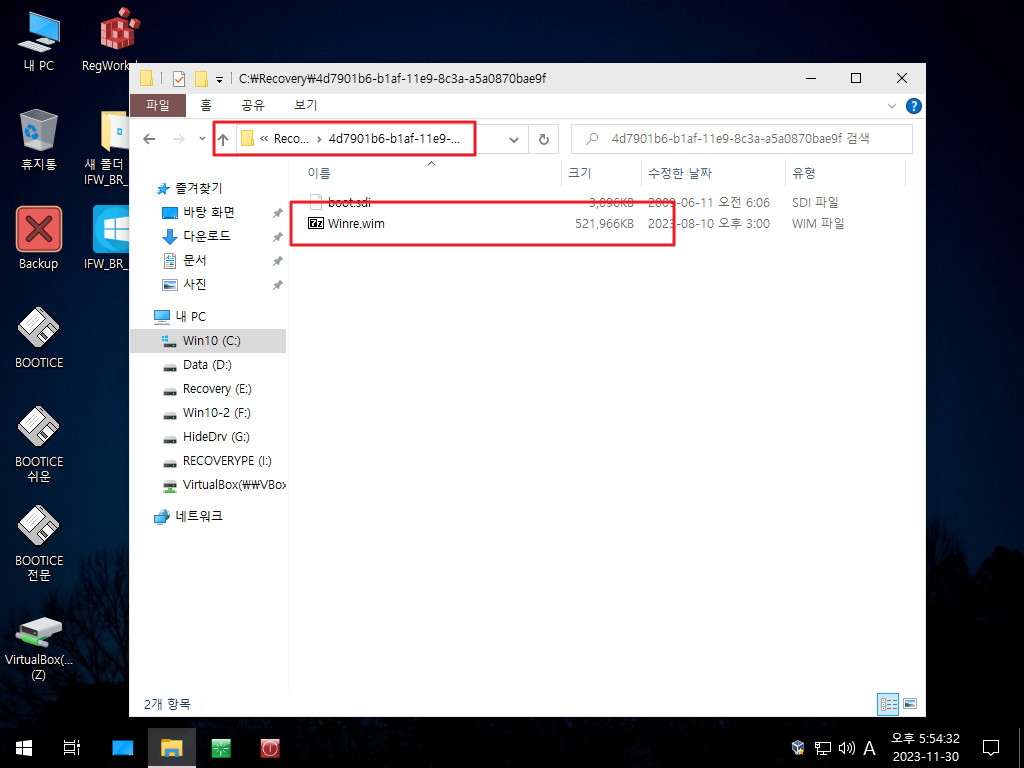
2. 백업 파일 저장 폴더 이름을 기본 설정으로 해야 PE에서도 백업 파일을 자동으로 검색하는것 같습니다.
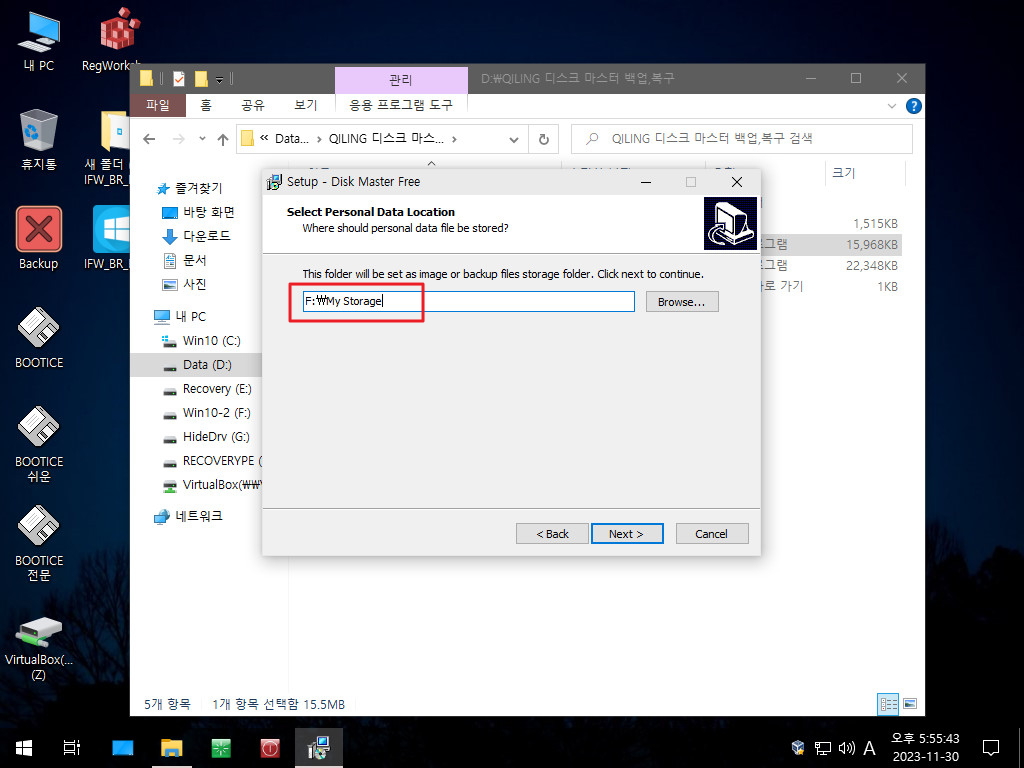
3. 여기메뉴에서 복원용 PE를 만들수 있습니다
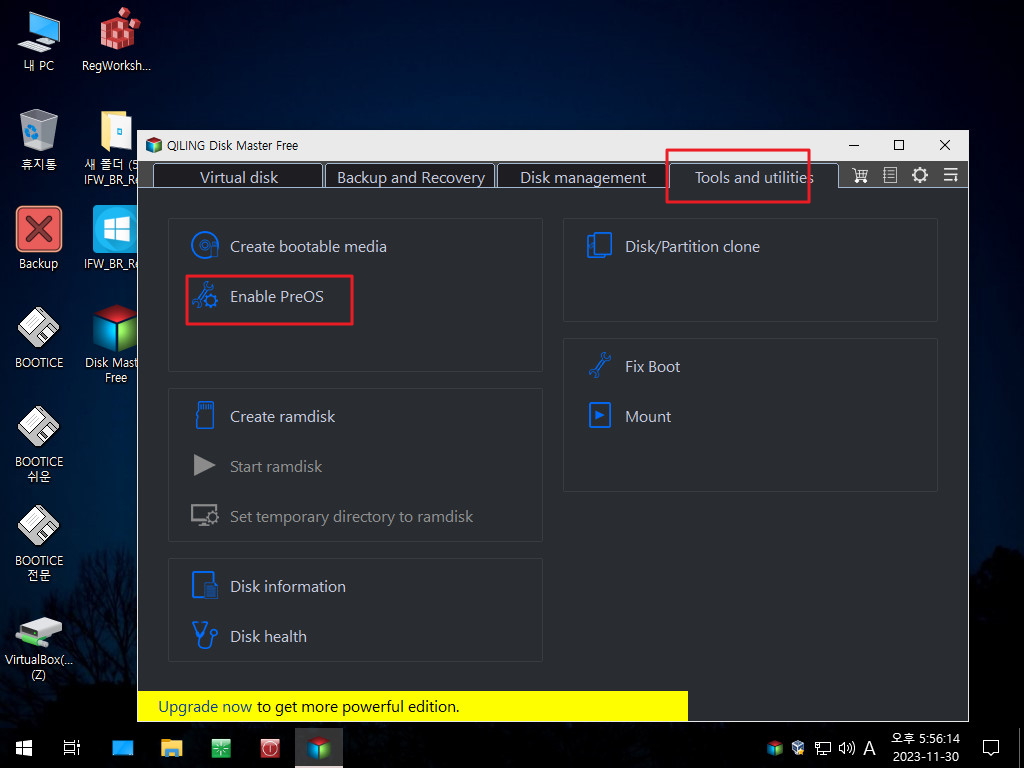
4. 복구 PE를 만들고 BCD에 등록까지 되었습니다

5. 원본은 용량이 커서 Win10 RS5 PE를 cmdpe로 구성을 하셨습니다..드라이버등 필요한 파일과 레지는 이미 추가가 되어 있습니다
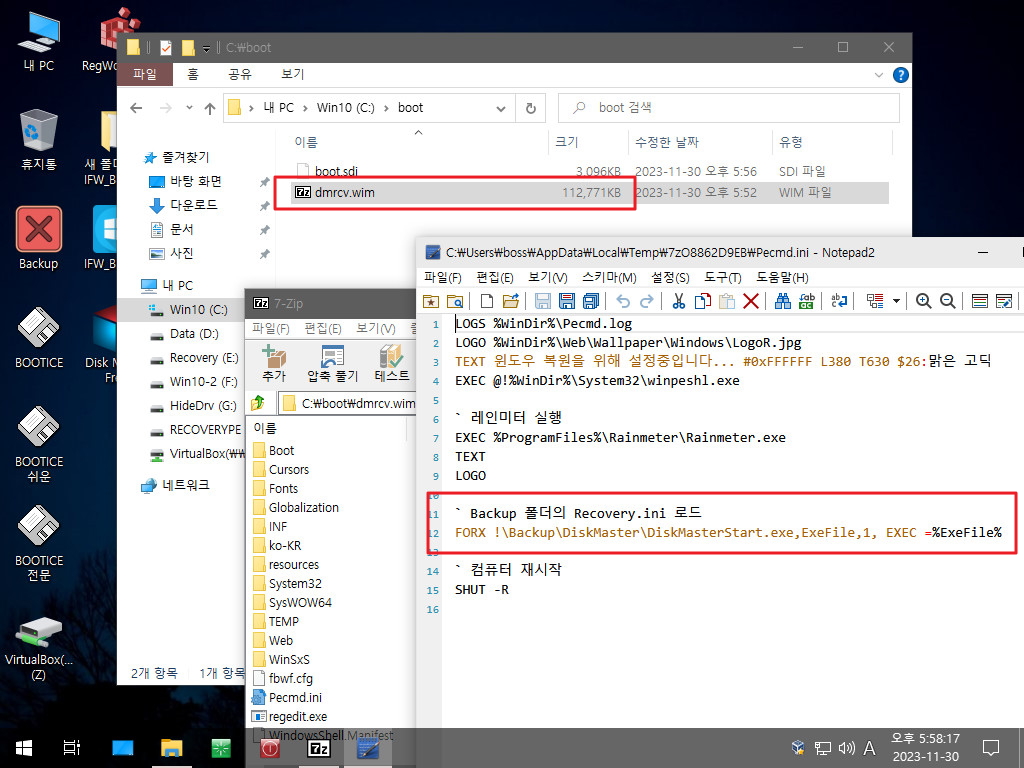
6. 프로그램은 복원용 CmdPE와 일반 PE에서 같이 사용을 해야해서 Backup폴더에 있습니다
일부 파일은 레지에 경로가 있어서 레지등록과 FrConfig.ini에서 경로 설정을 위해서 별도의 DiskMasterStart.exe 프로그램을 사용을 해야
합니다
appmsg.ini 파일이름에 msg가 있습니다..영문을 한글로 했습니다만..메뉴와는 상관이 없은것이었습니다
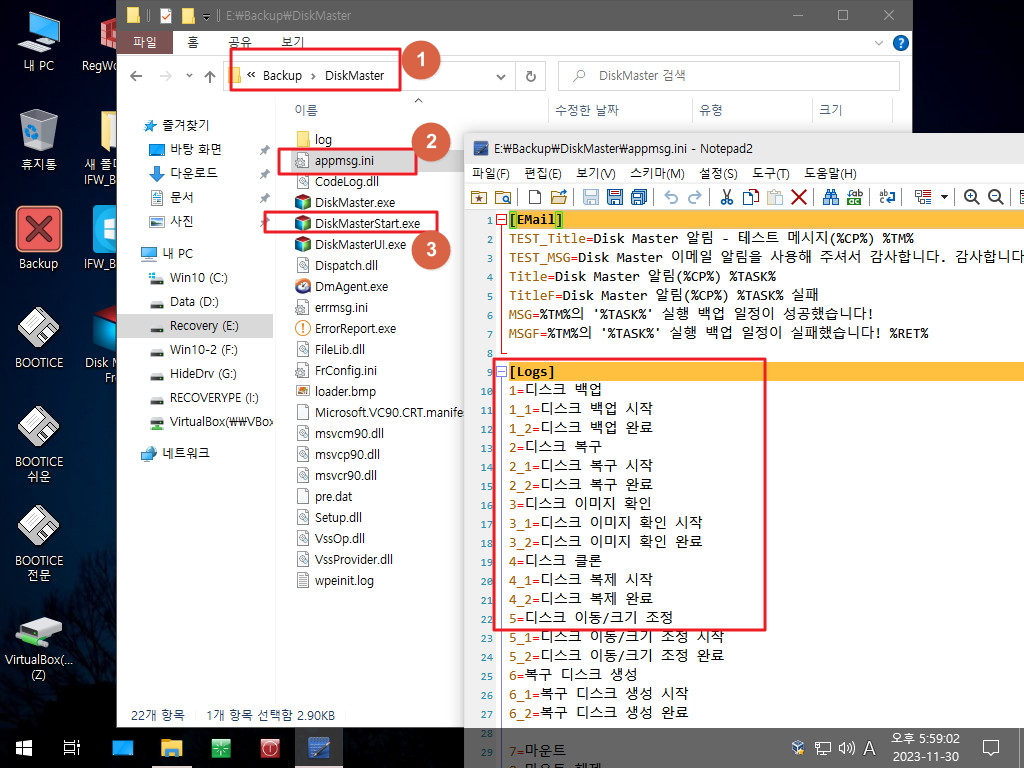
7. 프로그램이 실행되는데 필요한 설정이 FrConfig.ini 파일에 있습니다..2개는 파일 경로는 Backup폴더에 있는 경로로 해주어야 합니다
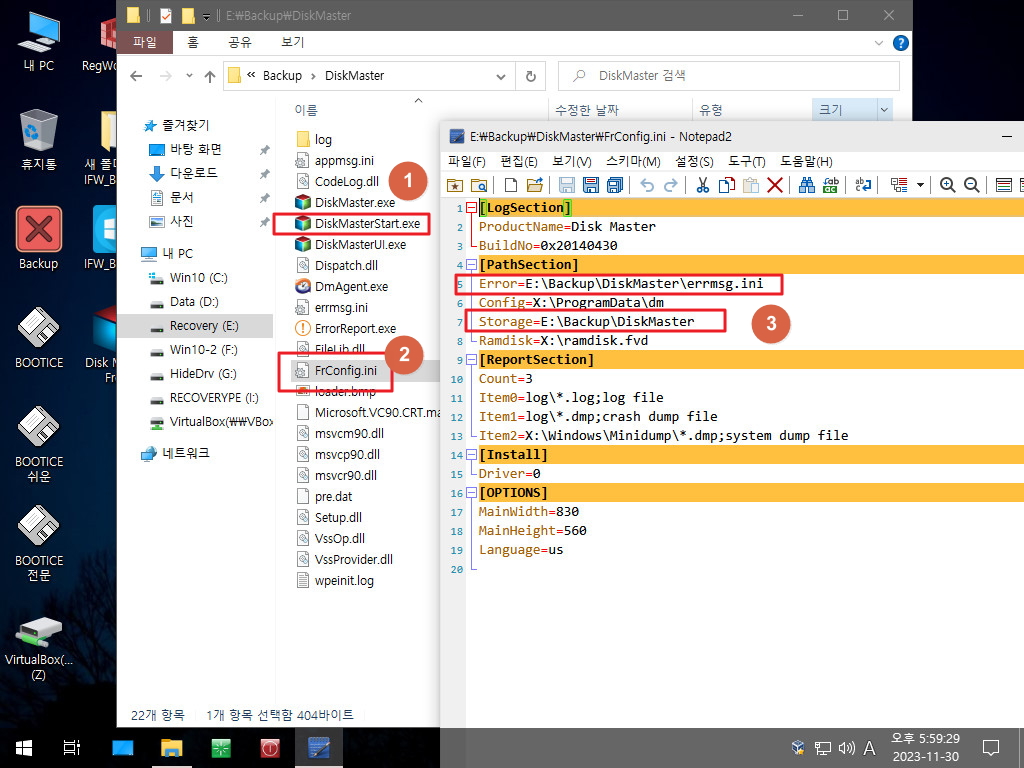
8. FrConfig.dat 파일을 Backup 폴더로 옮겼더니 안되어서 결국 PE에 포함이 되어 있습니다
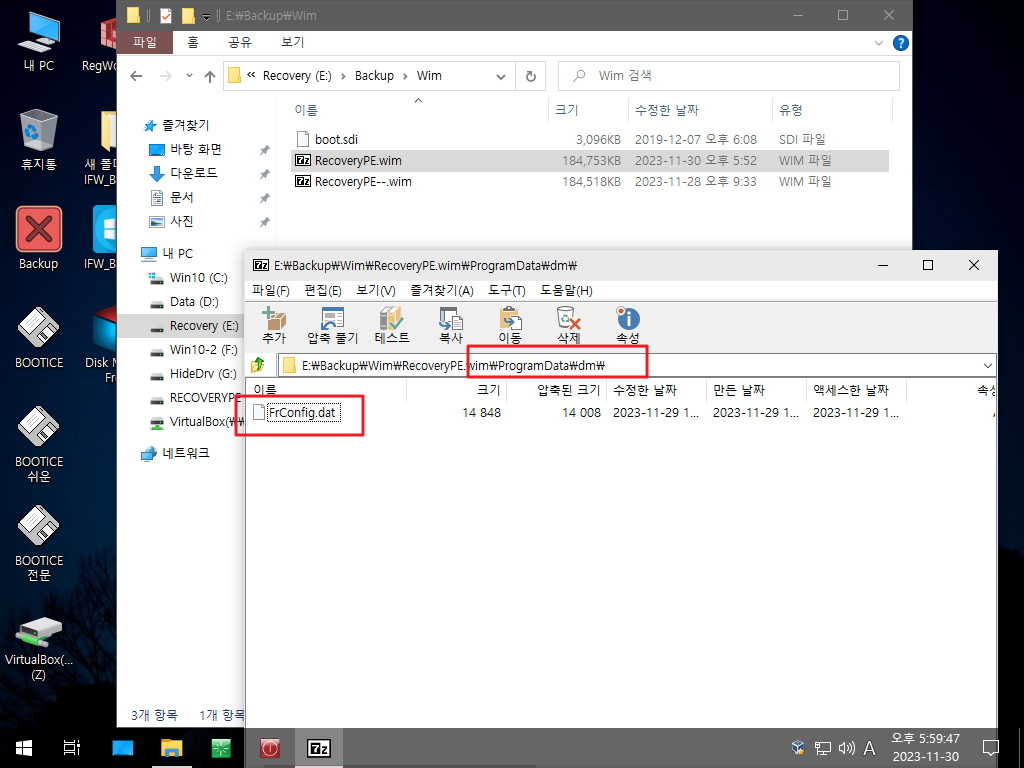
9. 처음 실행시 모습입니다..부팅 관련을 건드리지 않기 위해서 파티션 백업을 활용하였습니다
메뉴에 복원은 없습니다
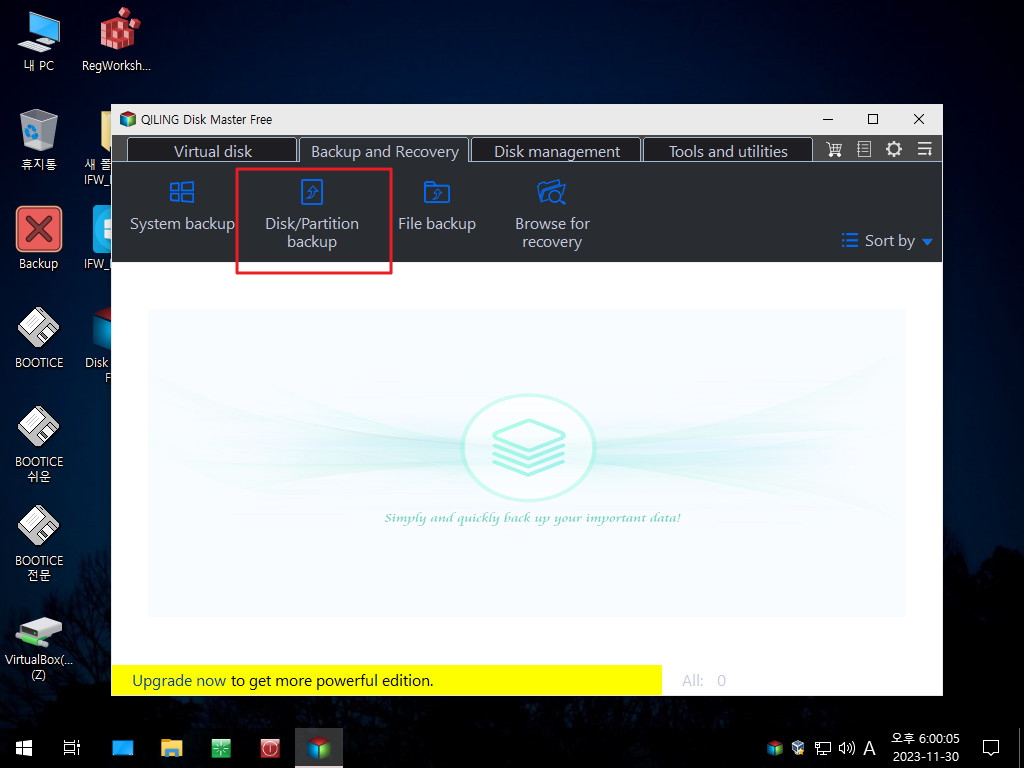
10. 파티션 선택하고 백업을 진행하면 됩니다
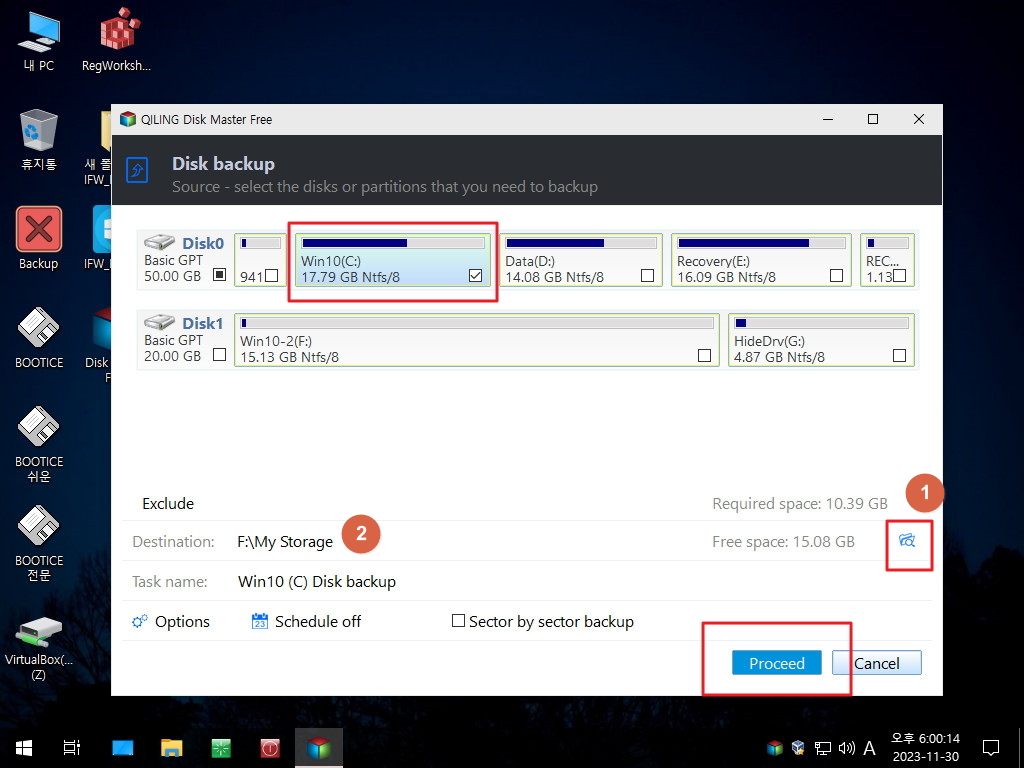
11. 백업 파일 경로는 수정할수 있습니다
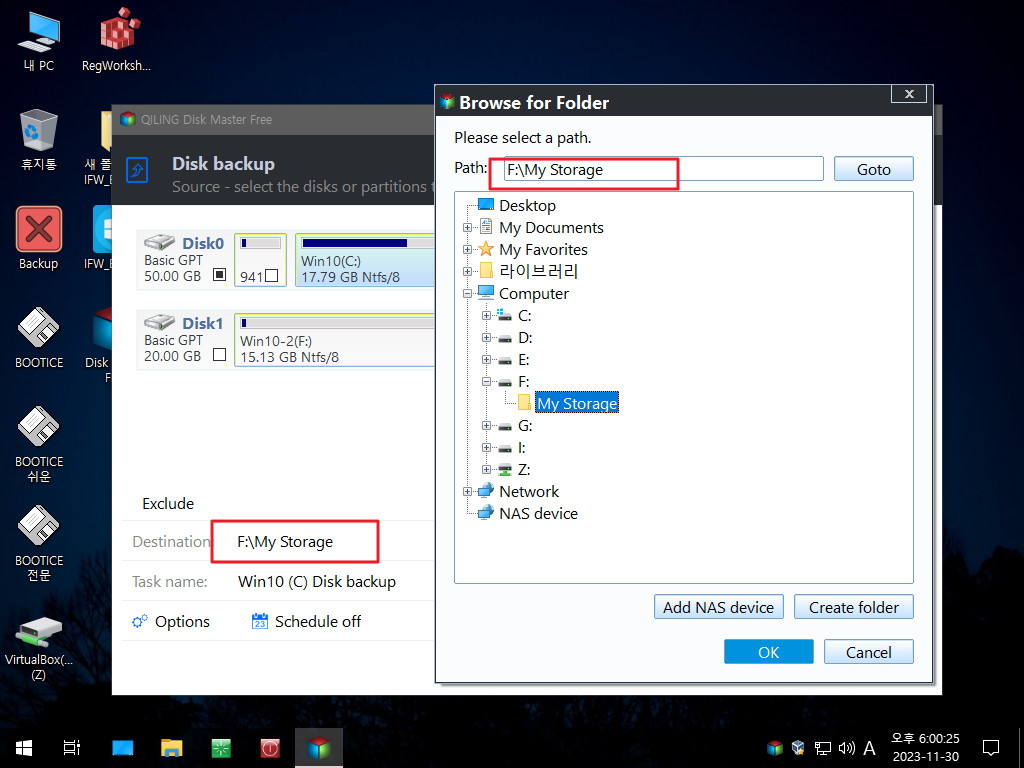
12. 백업중입니다..영어지만 어렵지 않게 백업을 할수 있습니다
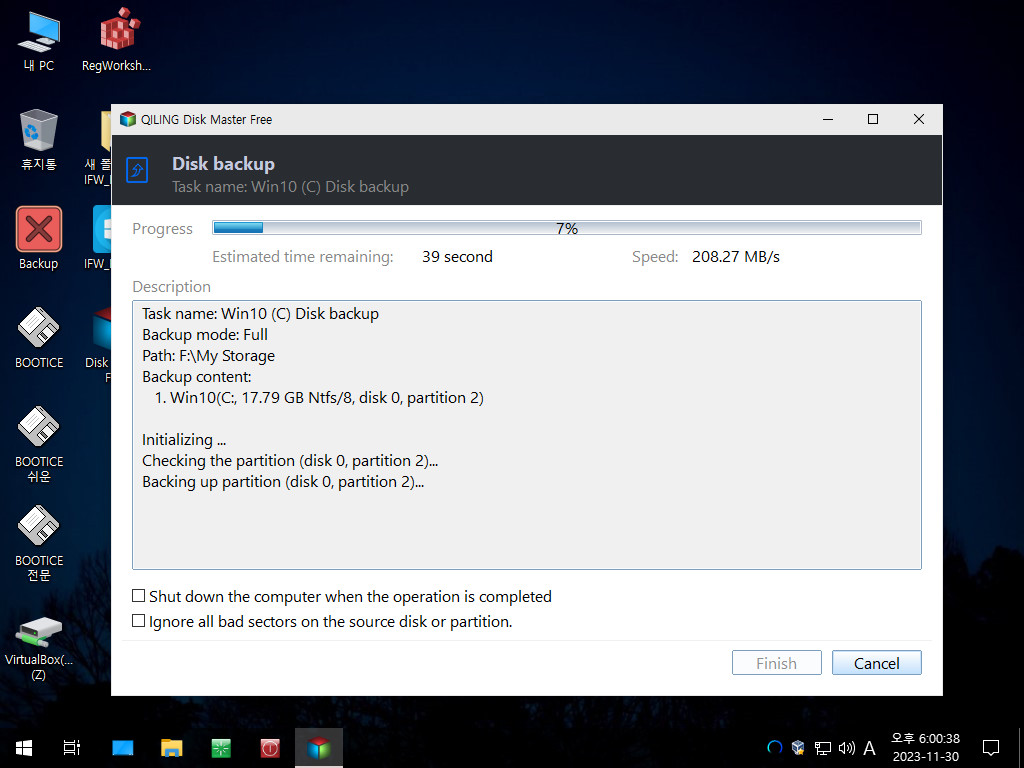
13. 백업이 완료가 되었습니다
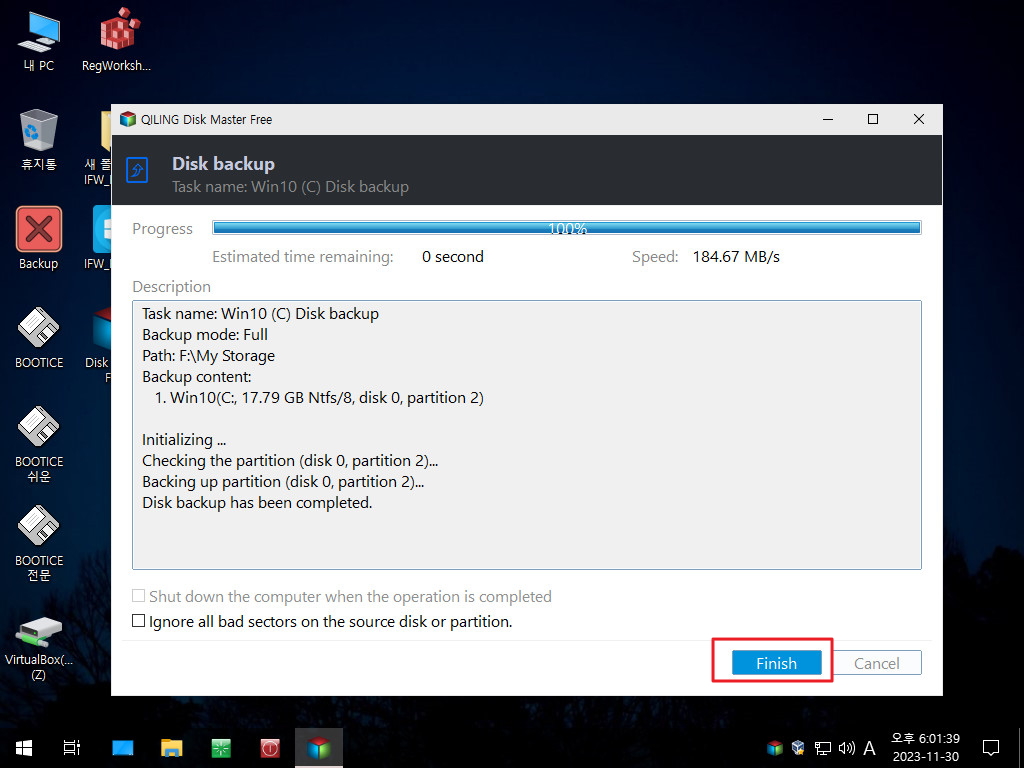
14. 1번 메뉴에는 복원이 없습니다.. 2번이 복원 메뉴입니다
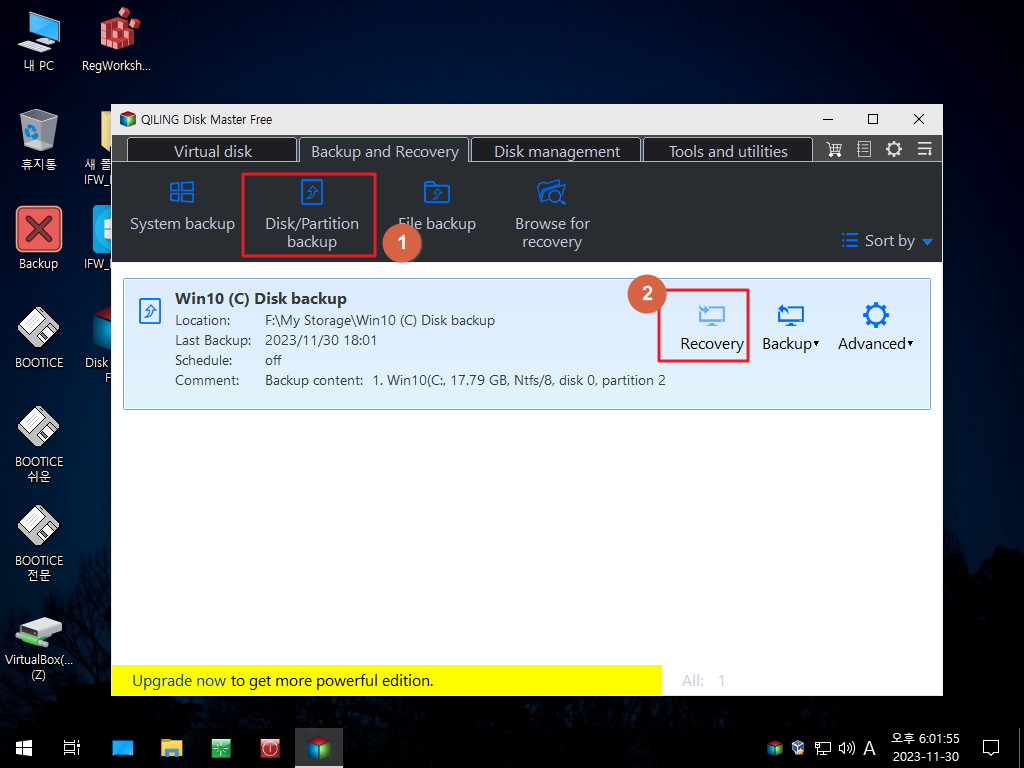
15. 프로그램에서 부팅 PE를 만들지 않으면 복원시마다 만들것인지 확인하는 메세지가 나옵니다 미리 프로그램에서 만들면 메세지 없이 바
로 다음 단계로 넘어갑니다..
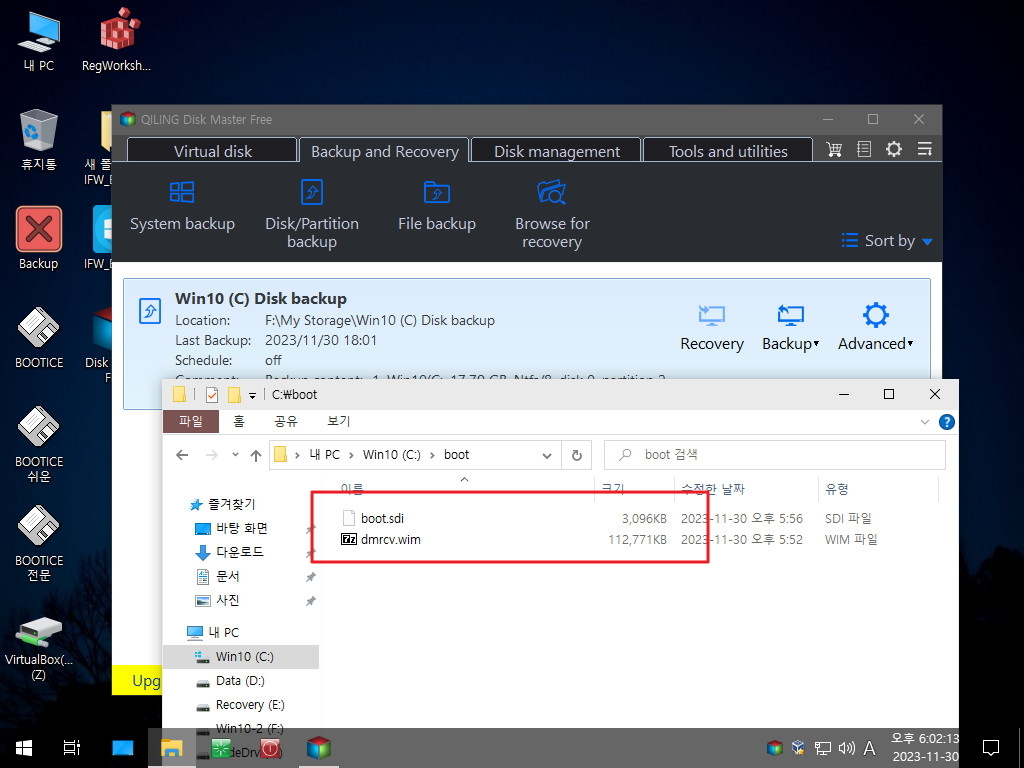
16. 백업 파일 정보를 보여주고 있습니다
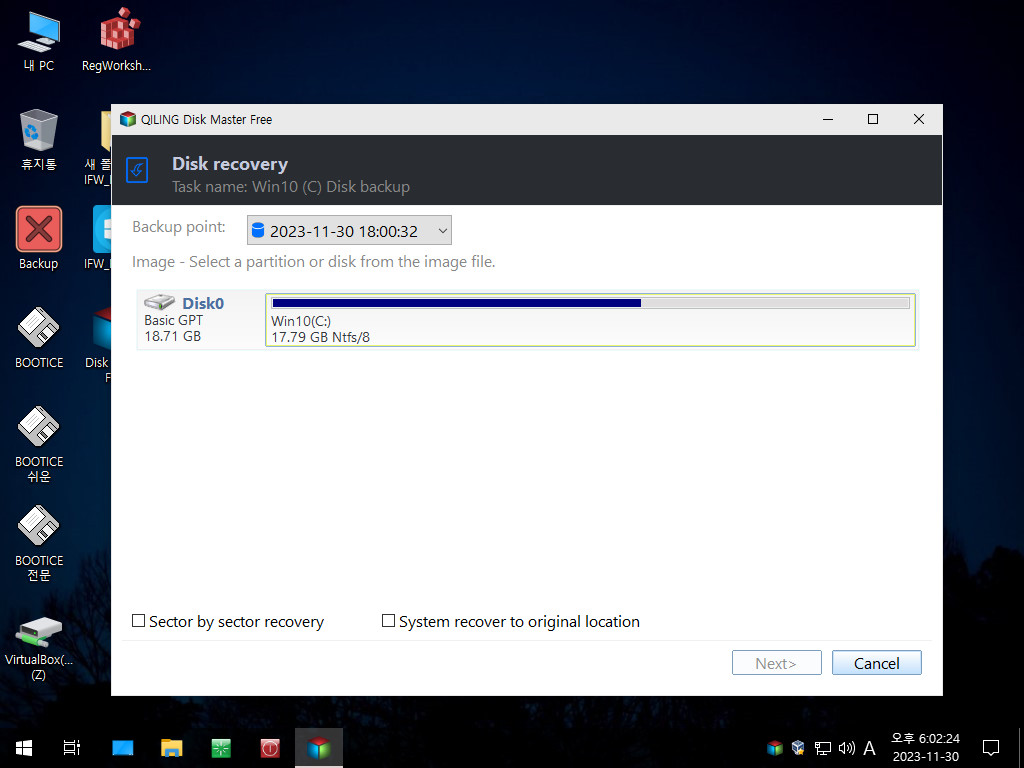
17. 복원할 파티션을 선택을 하였습니다

18. GUI로 확인을 하고 있습니다
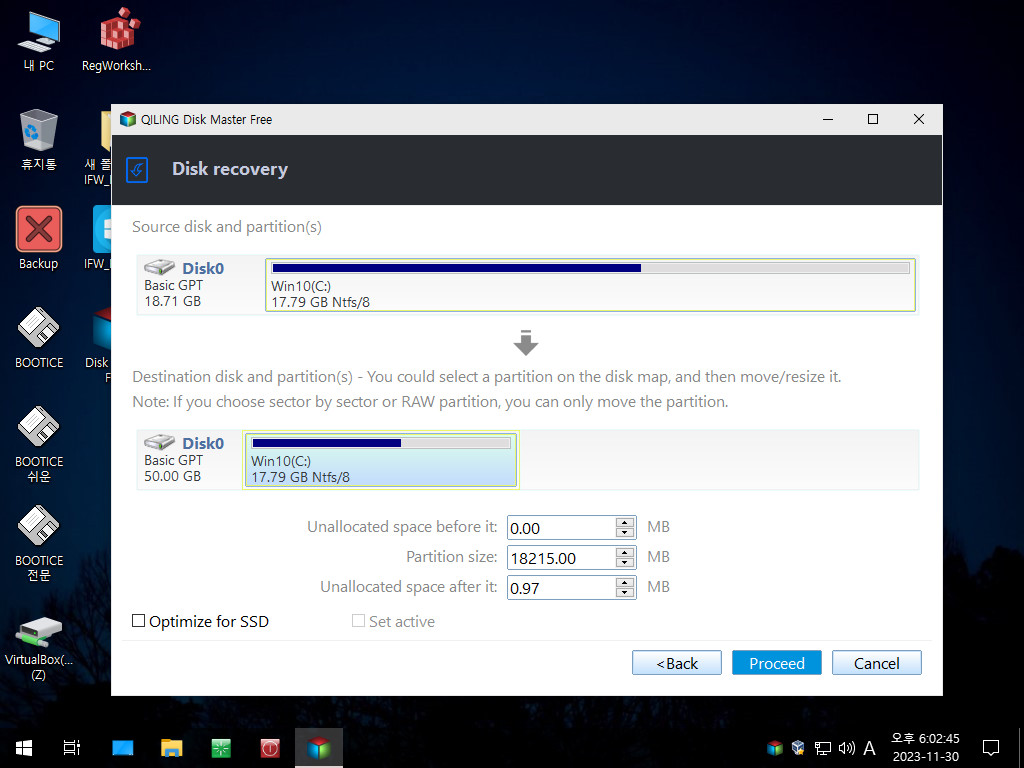
19. 안내 메세지입니다
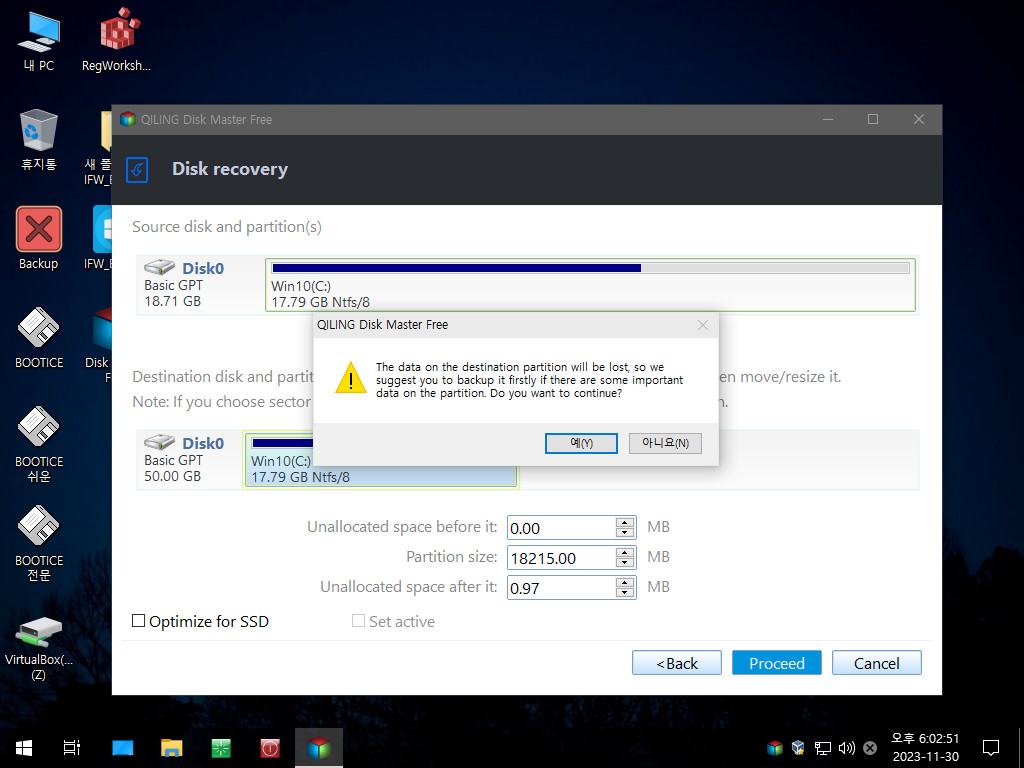
20. 재부팅 메세지입니다
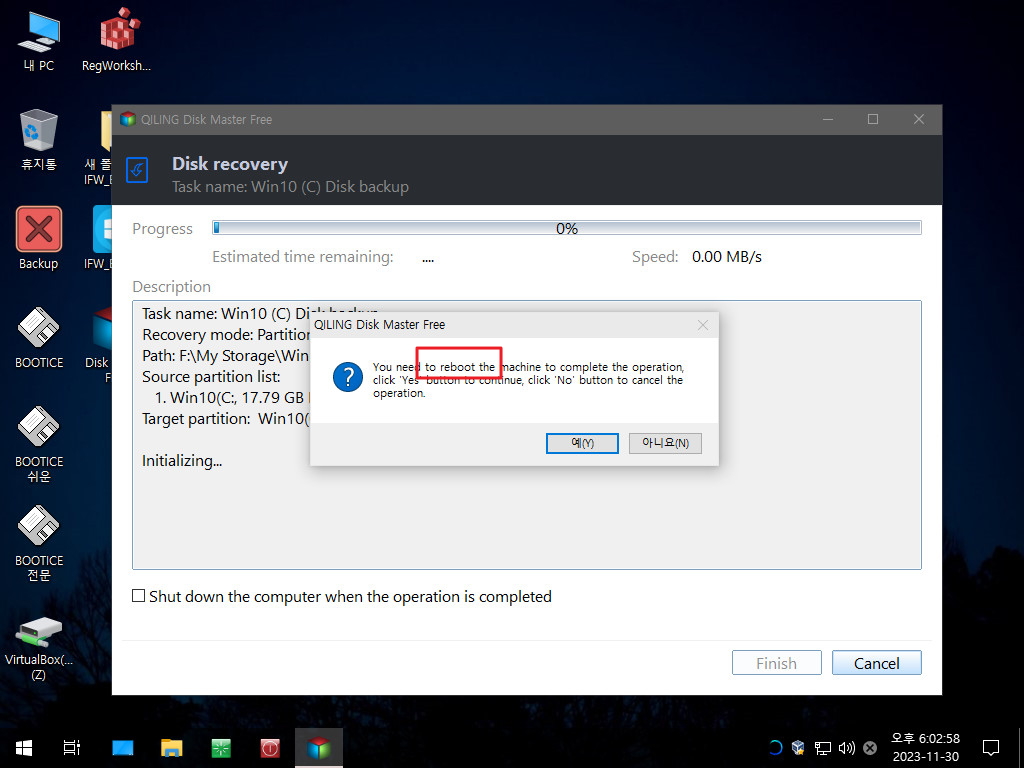
21. C: boot에 있는 cmdpe로 부팅중입니다
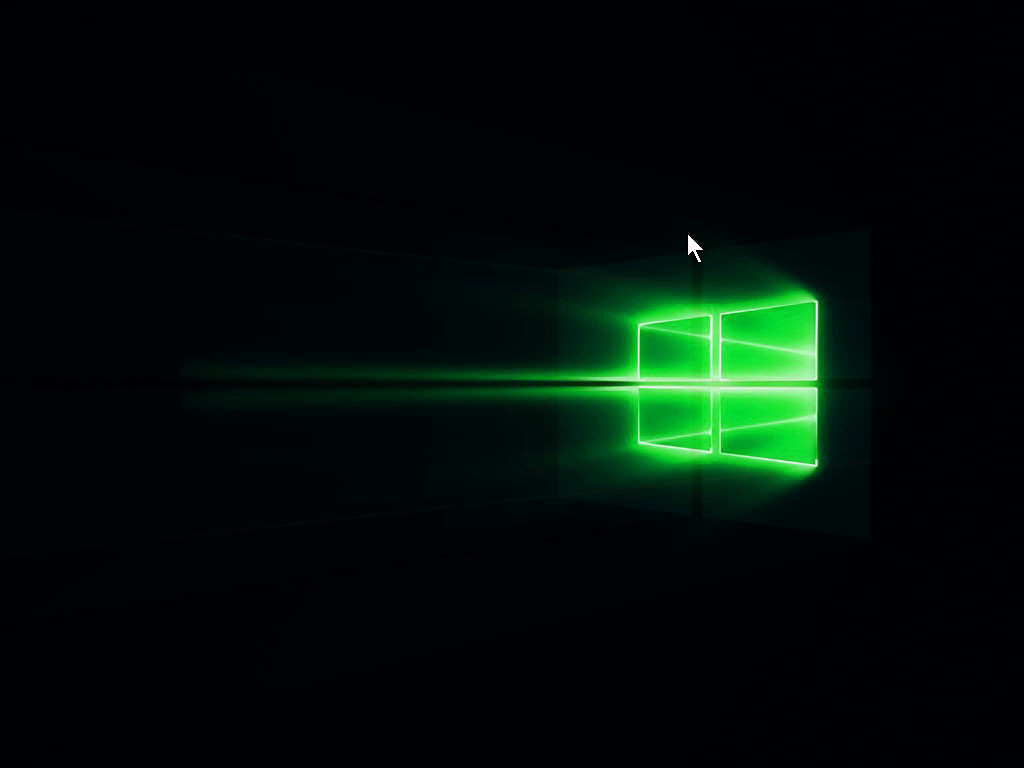
22. Backup 폴더에 있는 프로그램이 실행되었습니다
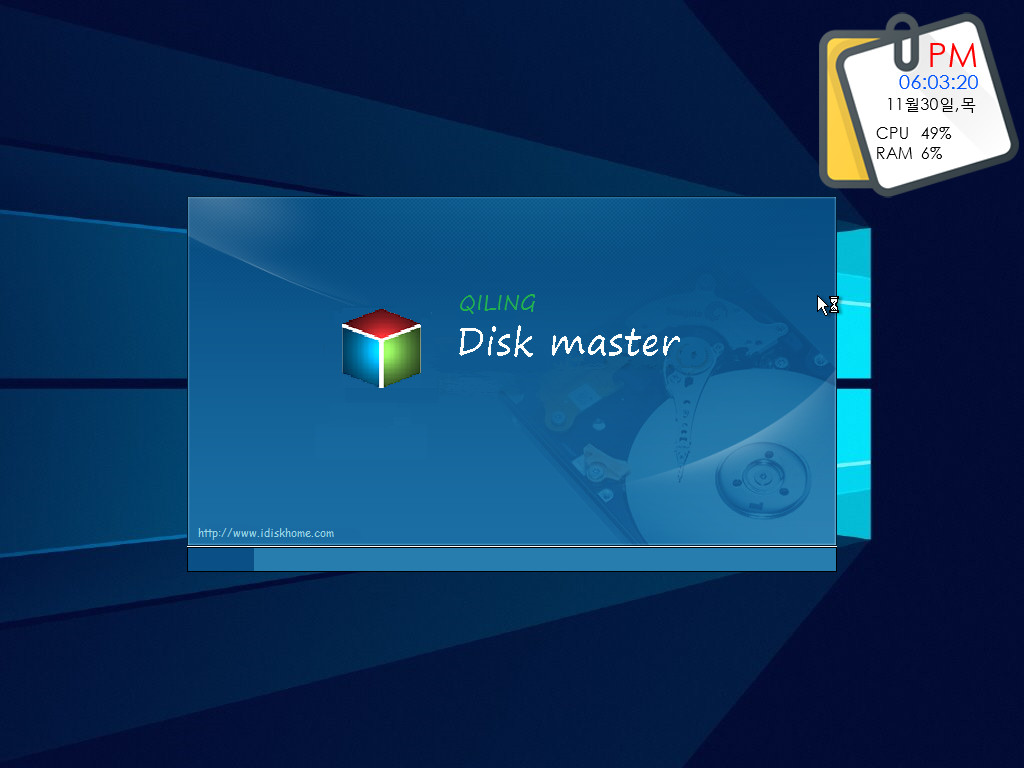
23. 자동으로 복원중입니다. .이렇게 해주면 편하죠..
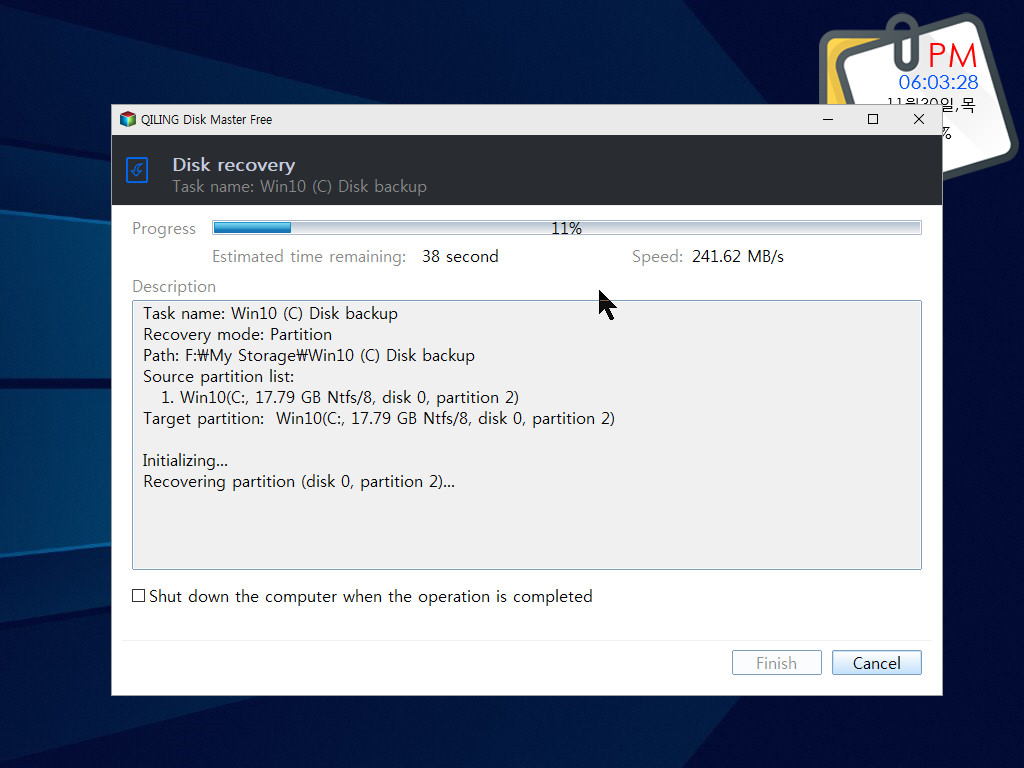
24. 등록된 BCD 메뉴로 부팅을 하여 보겠습니다
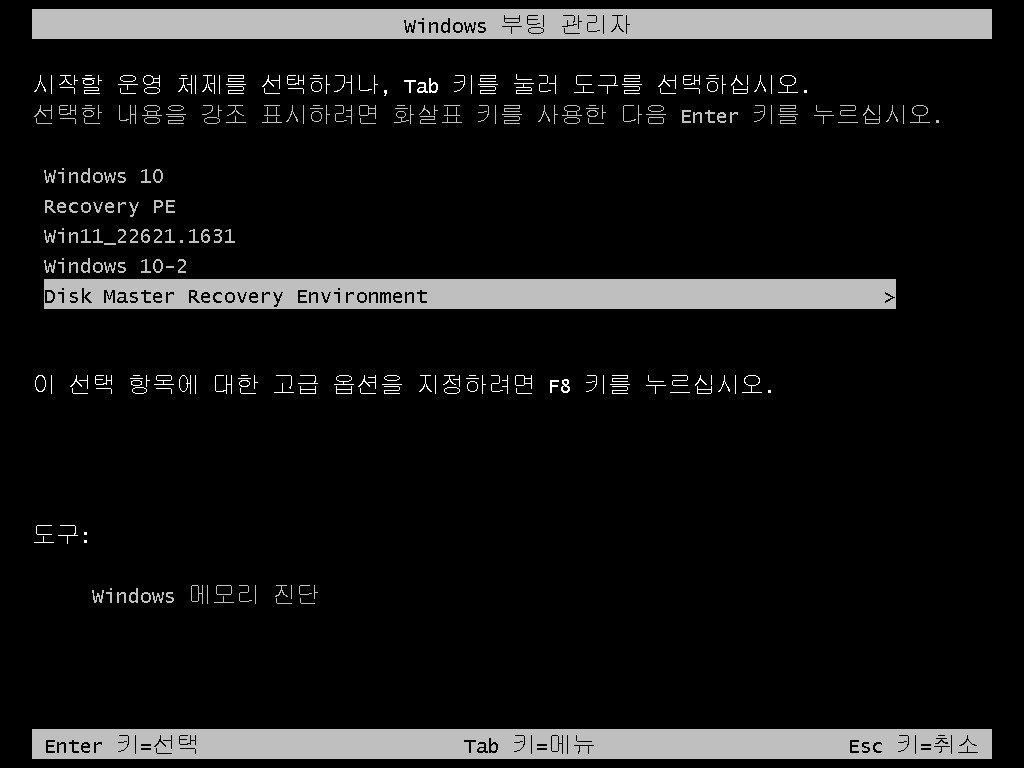
25. C: 있는 cmdpe로 부팅이 되었습니다
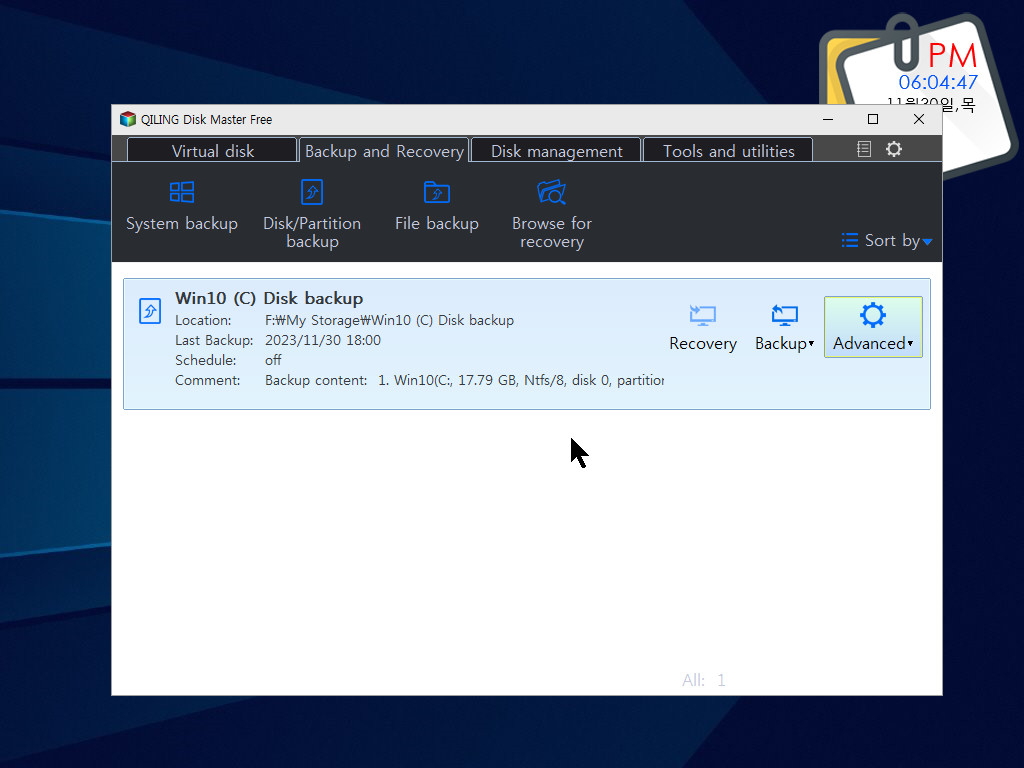
26. 일반 PE로 부팅을 하였습니다

27. 기본 폴더에 저장이 되면 이렇게 검색을 해서 보여주기 때문에 편합니다
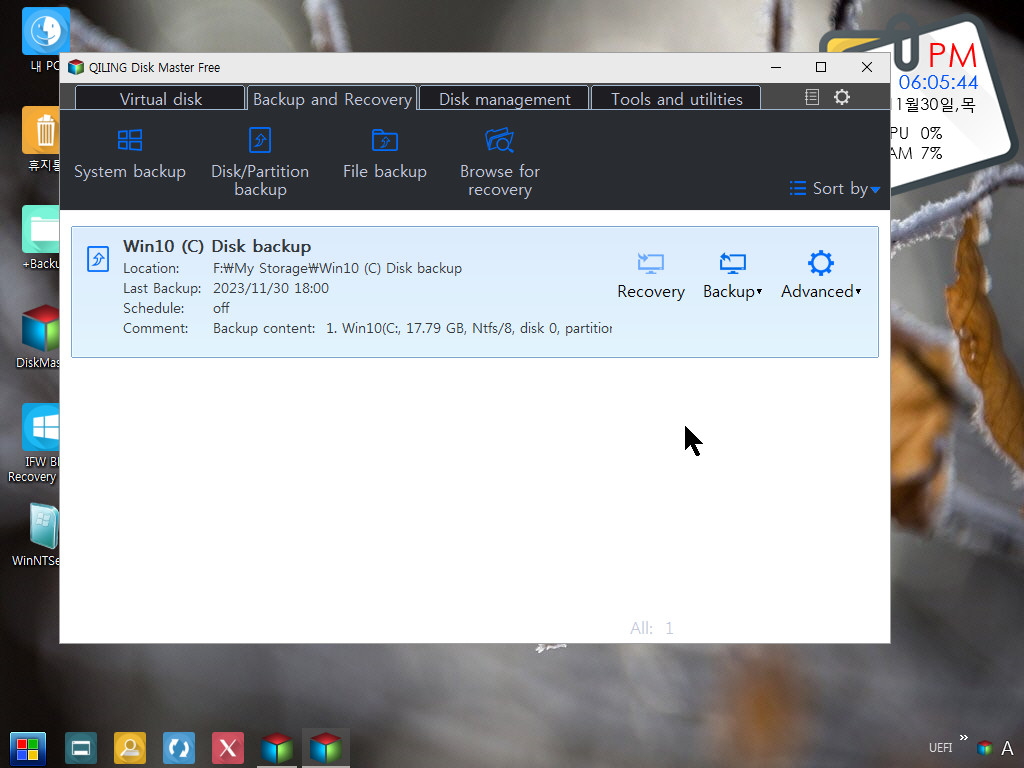
28. 여기 있는 메뉴에서 다양한 백업을 추가할수 있습니다..
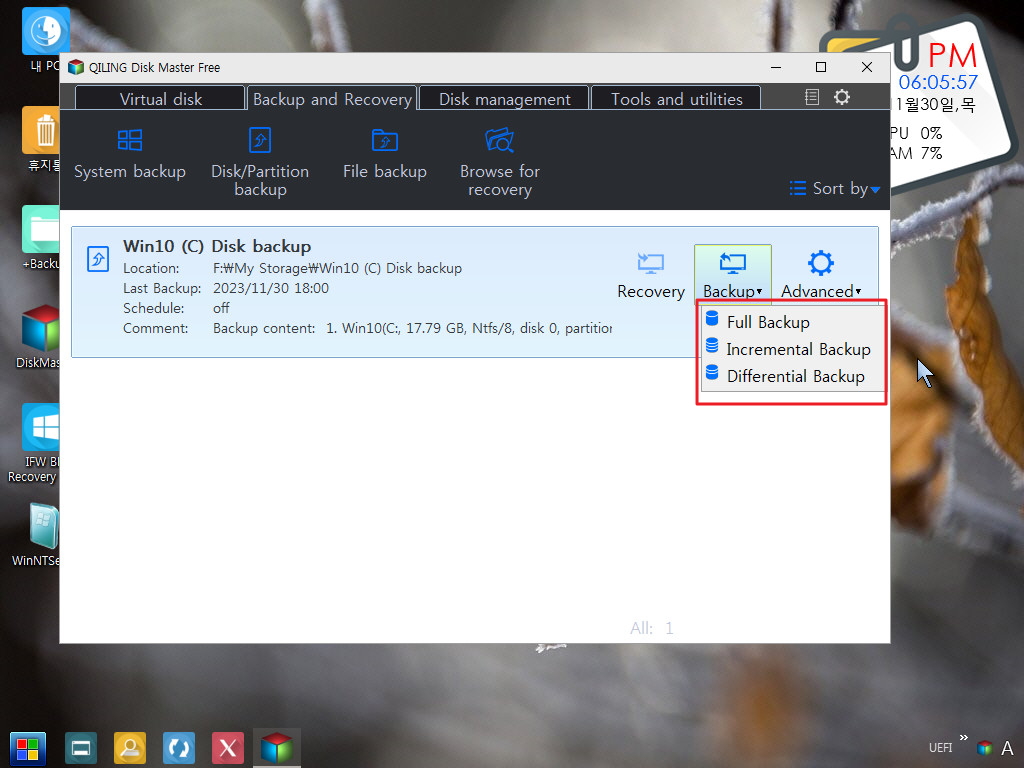
29. 전체 백업을 진행하였습니다
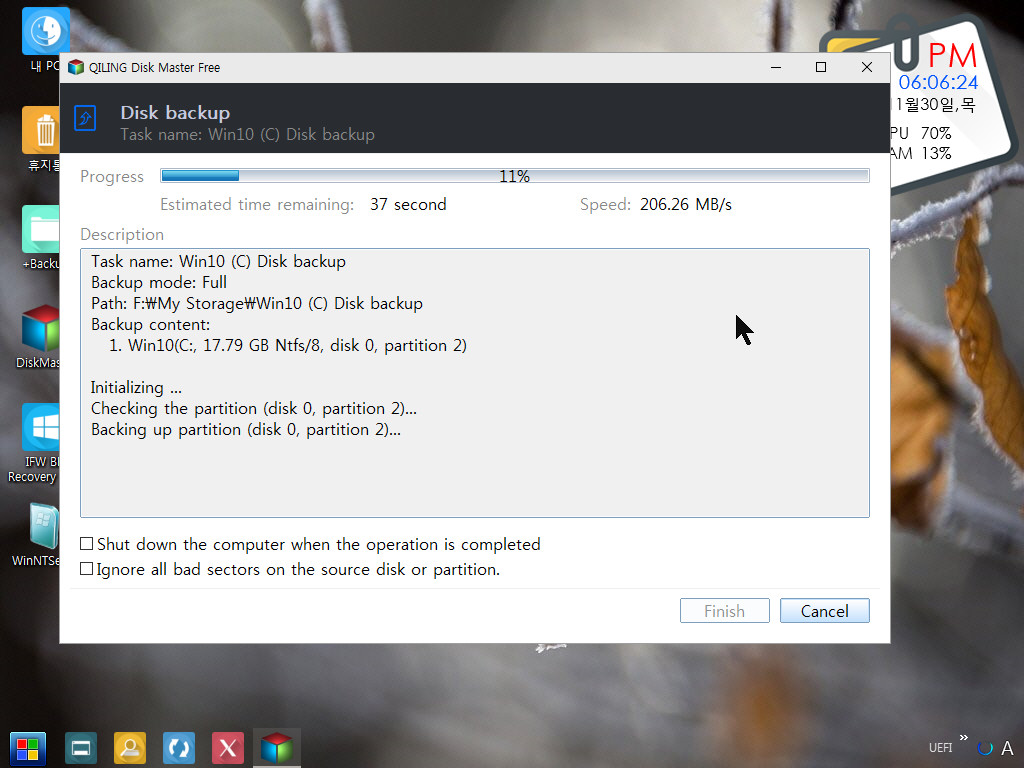
30. 전체 백업시 덮어쓴다는 메시지가 없었습니다..Backupper 처럼 이렇게 새로 생겼습니다.
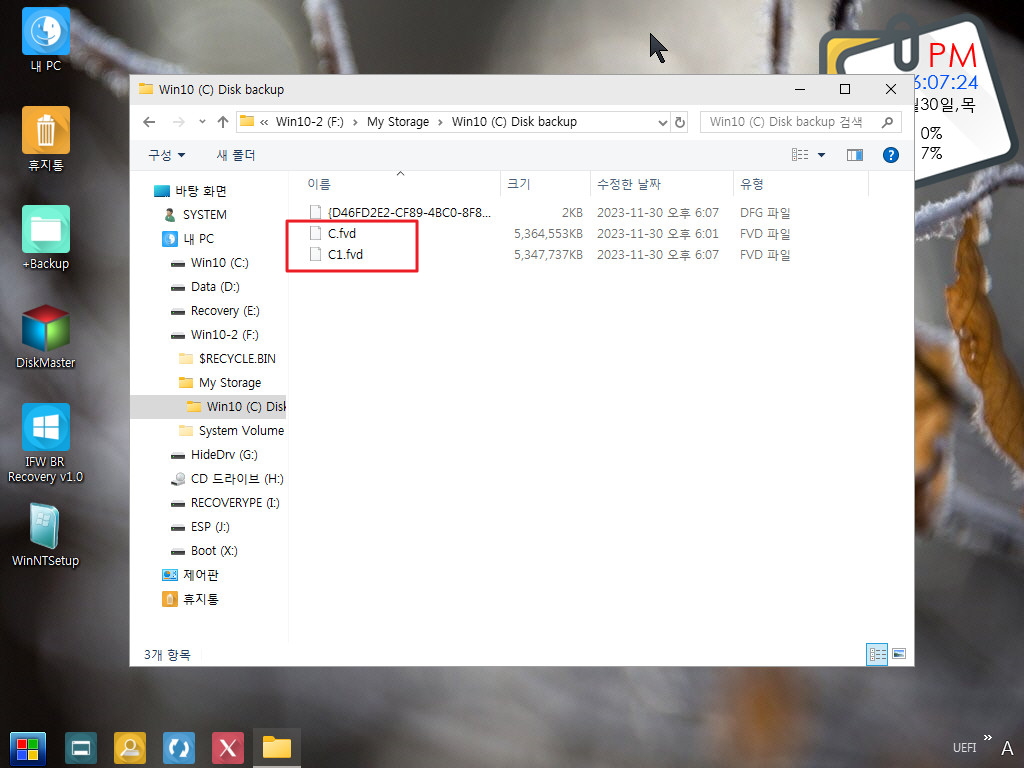
31. 저처럼 2개 파일이 생기는것이 싫다면..폴더채 삭제하고 백업을 진행하면 됩니다
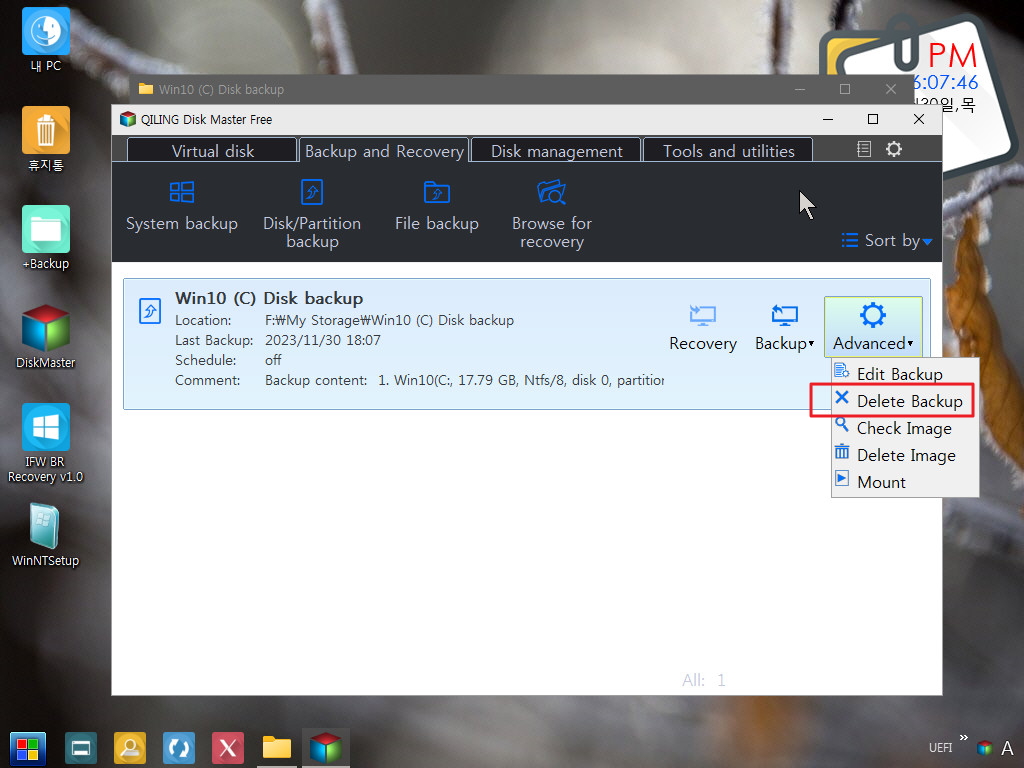
32. 체크를 해주어야 폴더채 삭제가 됩니다
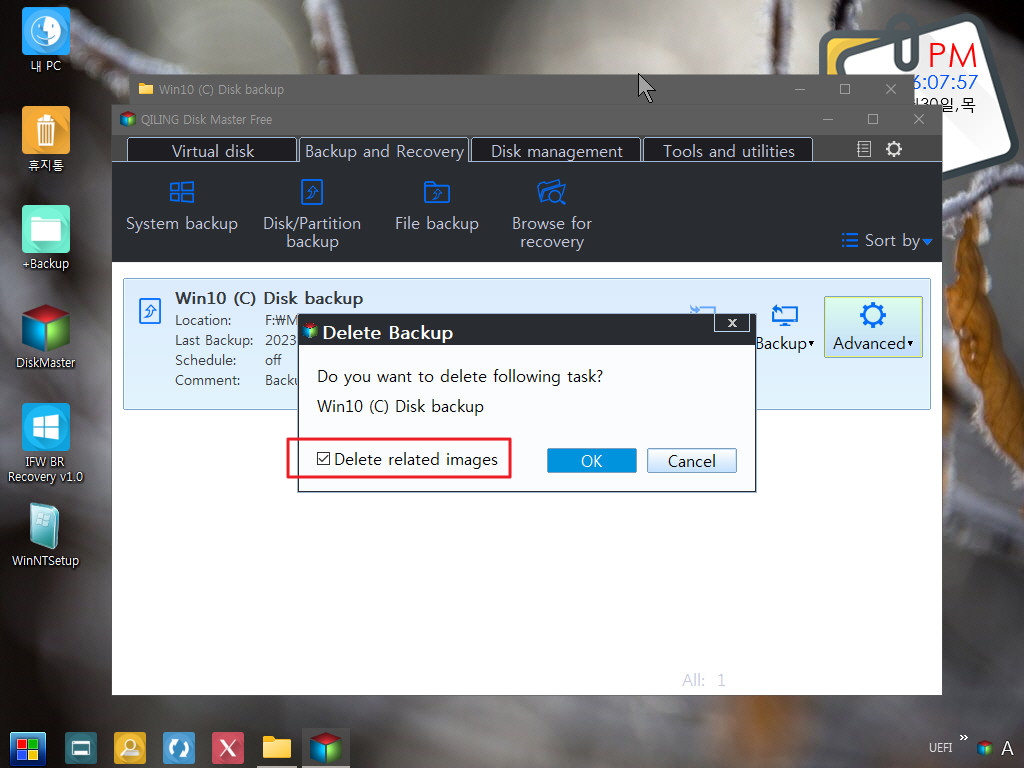
33. 폴더채 삭제가 되었습니다

34. 새로 백업을 진행하고 있습니다
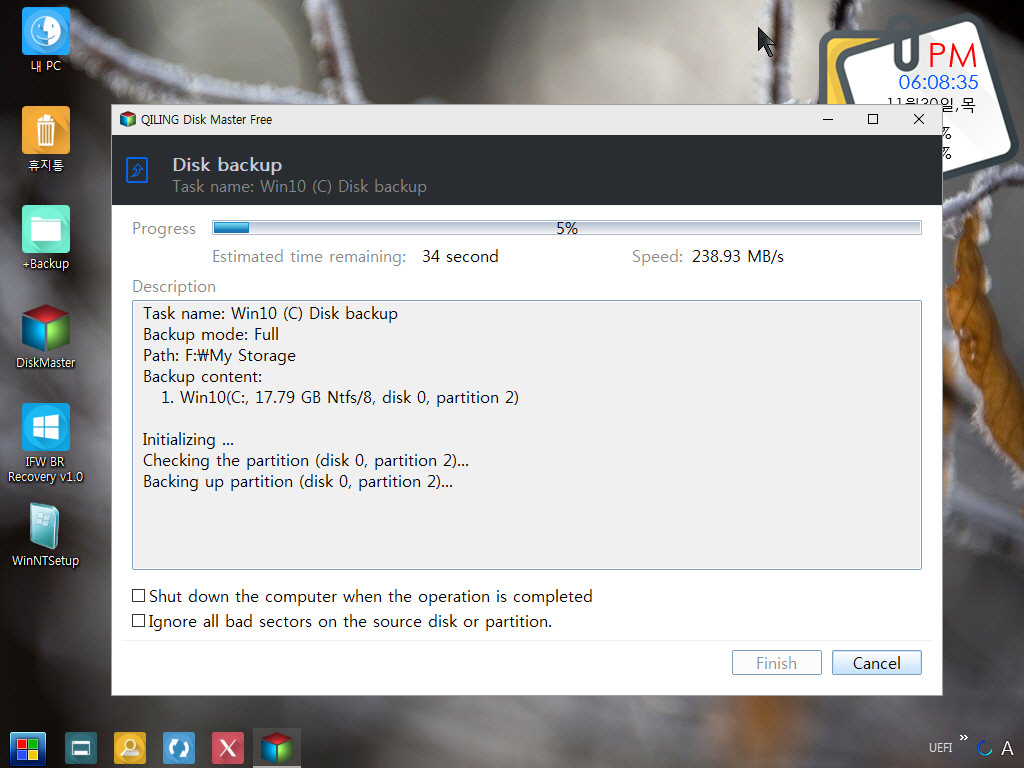
35. PE에서 백업한것도 윈도우에서 실행시 기본 폴더에 있어서 검색해서 보여줍니다

36. 여기에서는 직접 백업 파일을 선택해서 복원을 진행할수가 있습니다
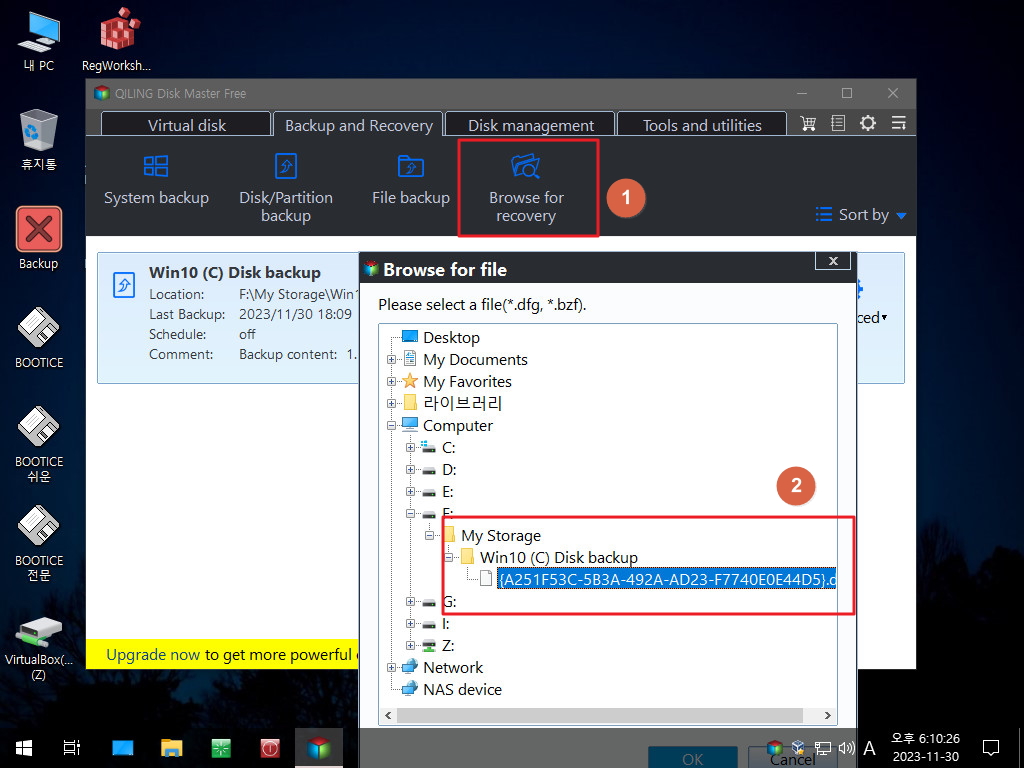
37. 백업 파일 정보를 보여주고 있습니다
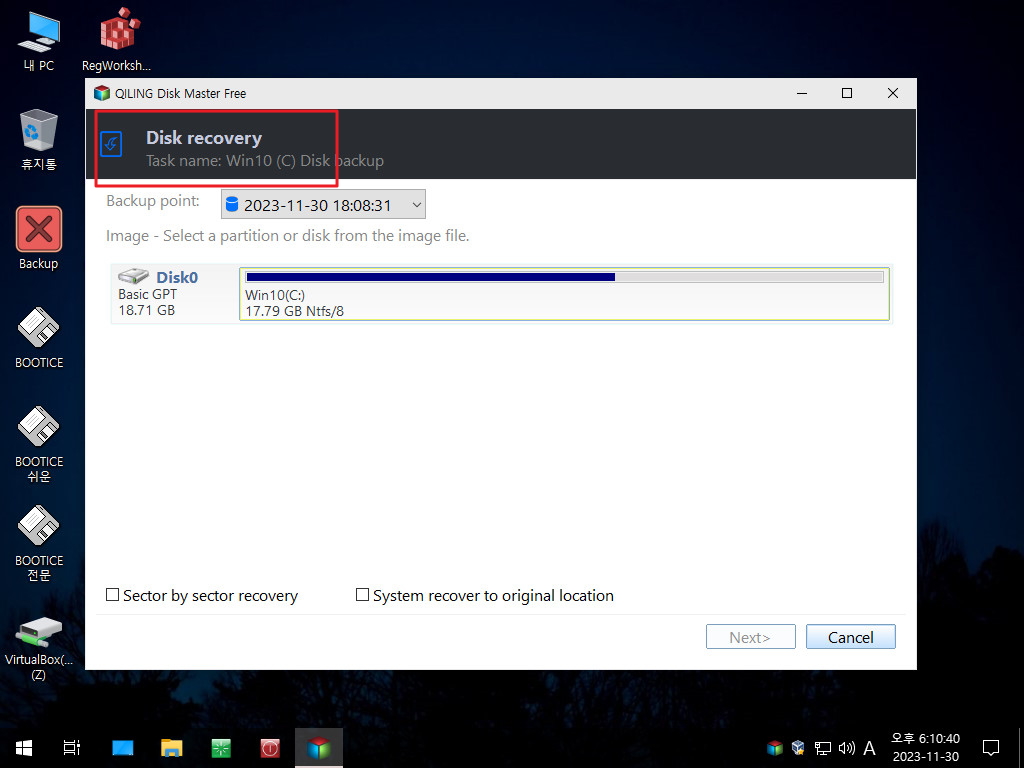
38. 자동으로 등록된 BCD 메뉴는 필요없으시면 삭제를 해도 됩니다
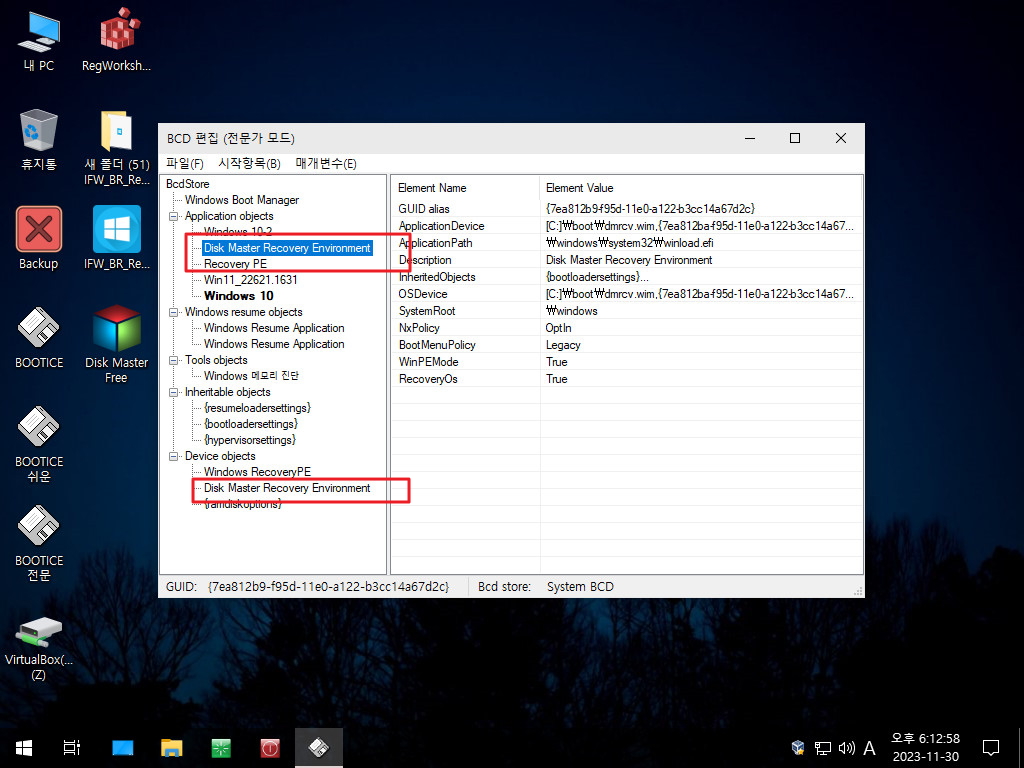
39. BCD 메뉴를 삭제하였습니다
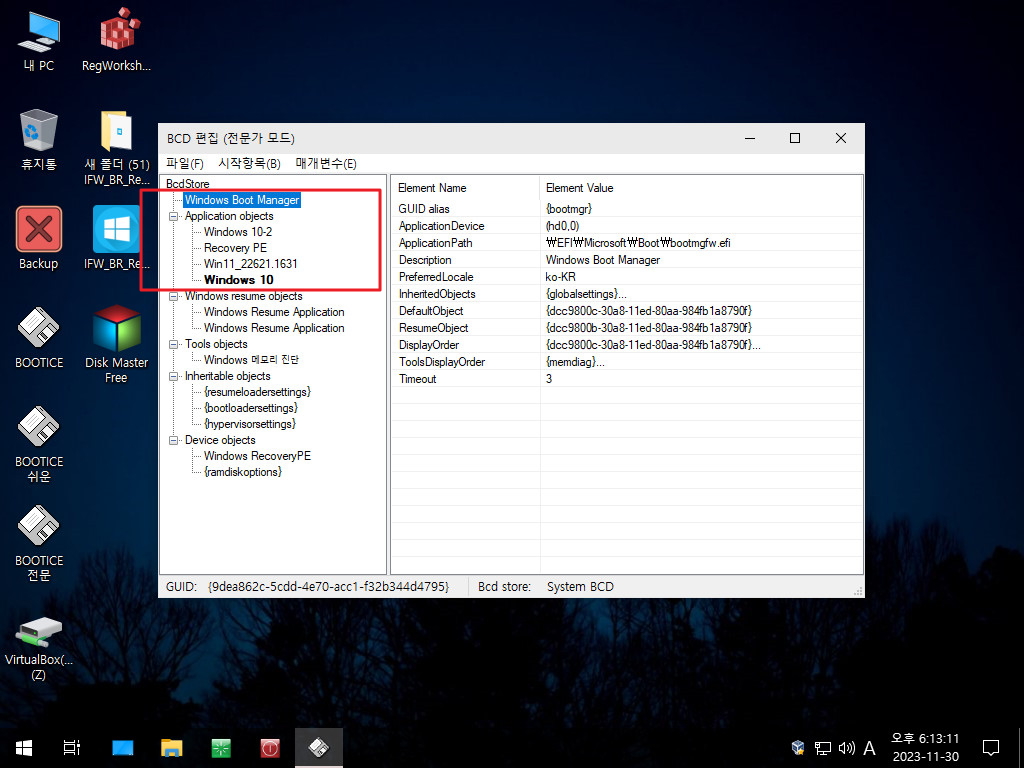
40. PE로 부팅후 복원이 되고 있습니다
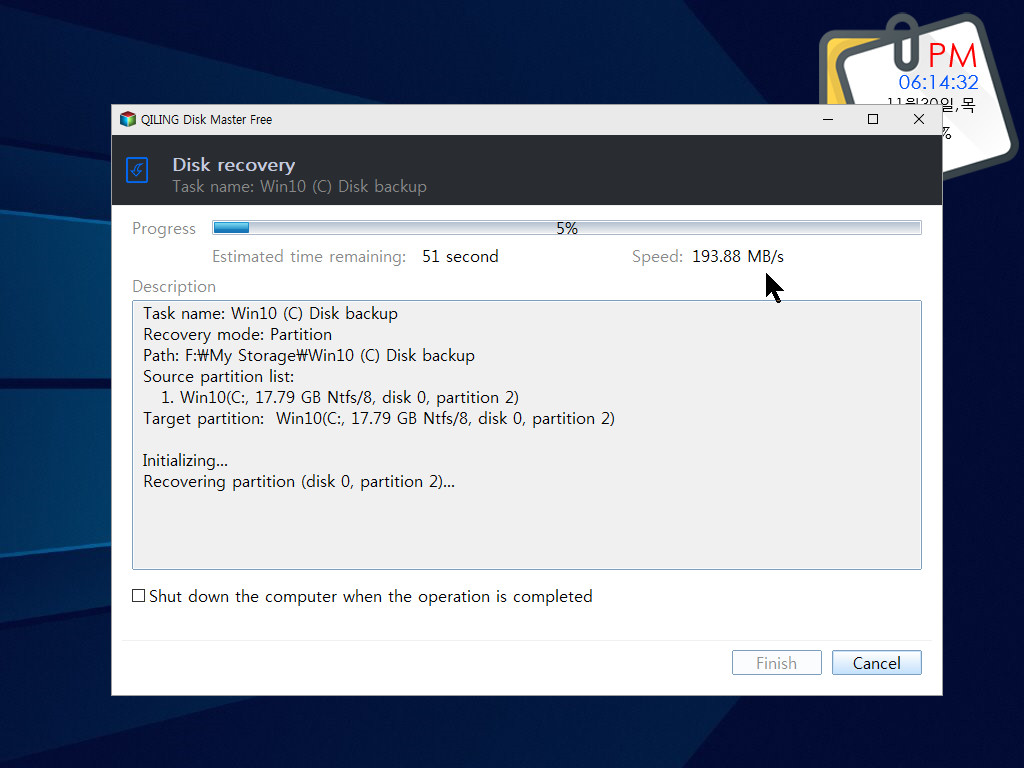
41. 지난 사용기에서 보셨든이 기본 BCD를 백업후 복원을 하는것 같습니다..
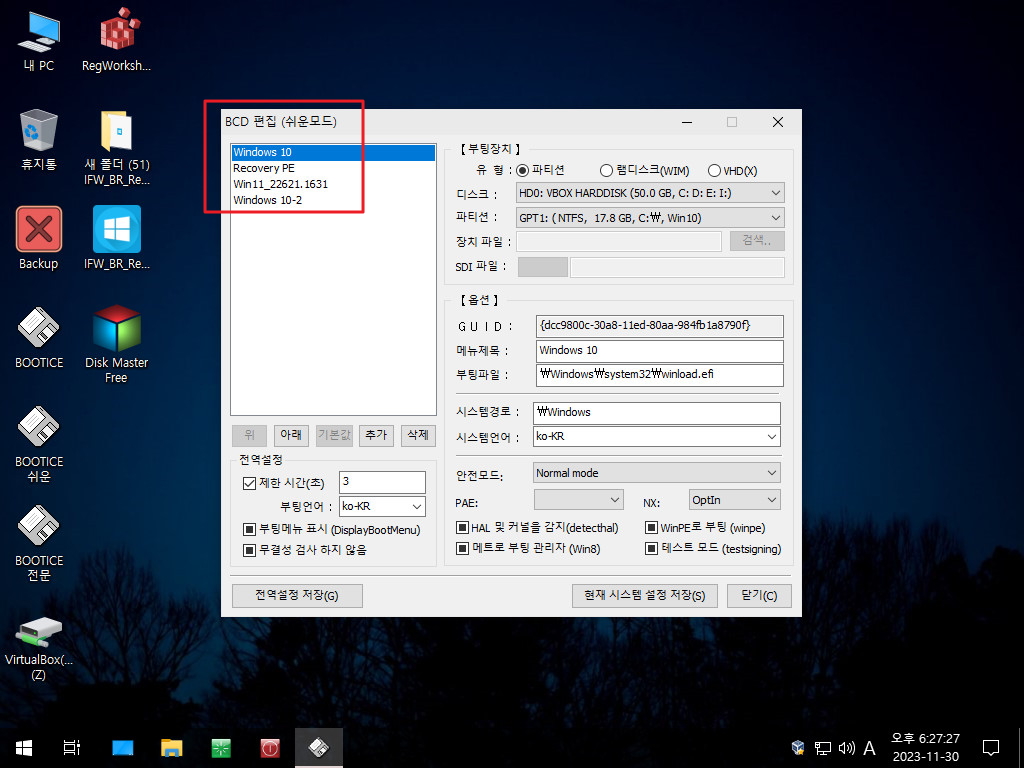
42. 1번에서 직접 백업 파일을 선택을 해서 복원을 진행을 했었습니다..그런데 이런 경우 2번에 보시면 복원 메뉴가 비활성이 되어 버렸습니
다.. 원래 등록되어 있던 정보가 바뀌게되나 봅니다..
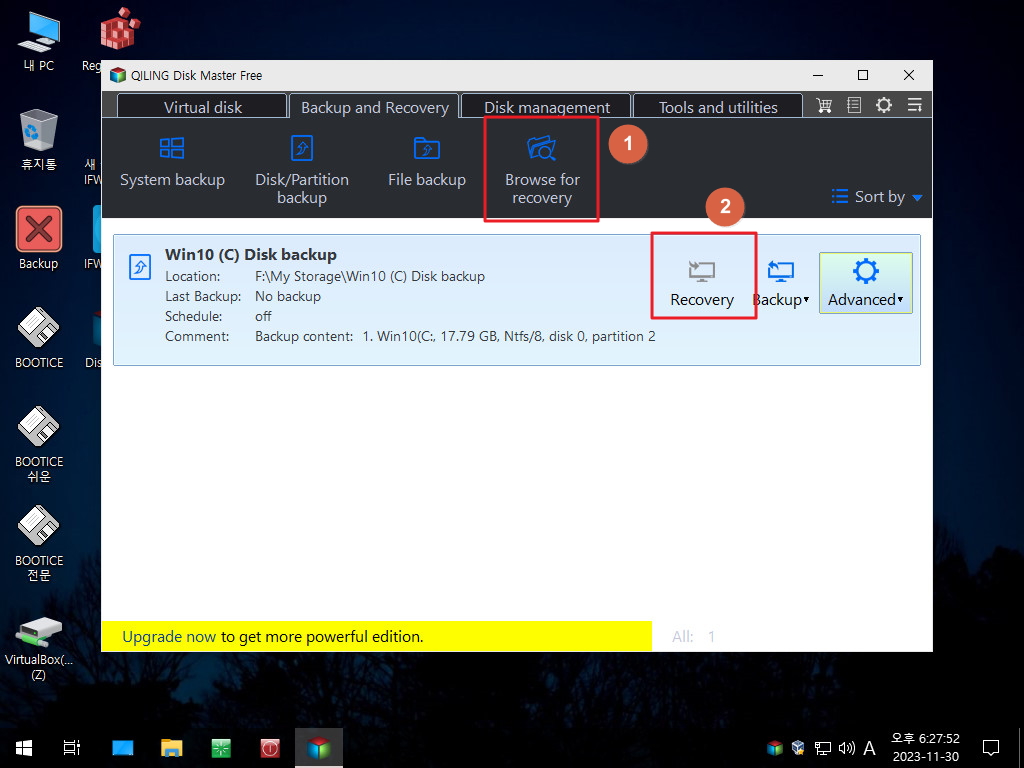
43. 복원 메뉴가 비활성이어서 결국 폴더채 삭제하고 다시 백업중입니다
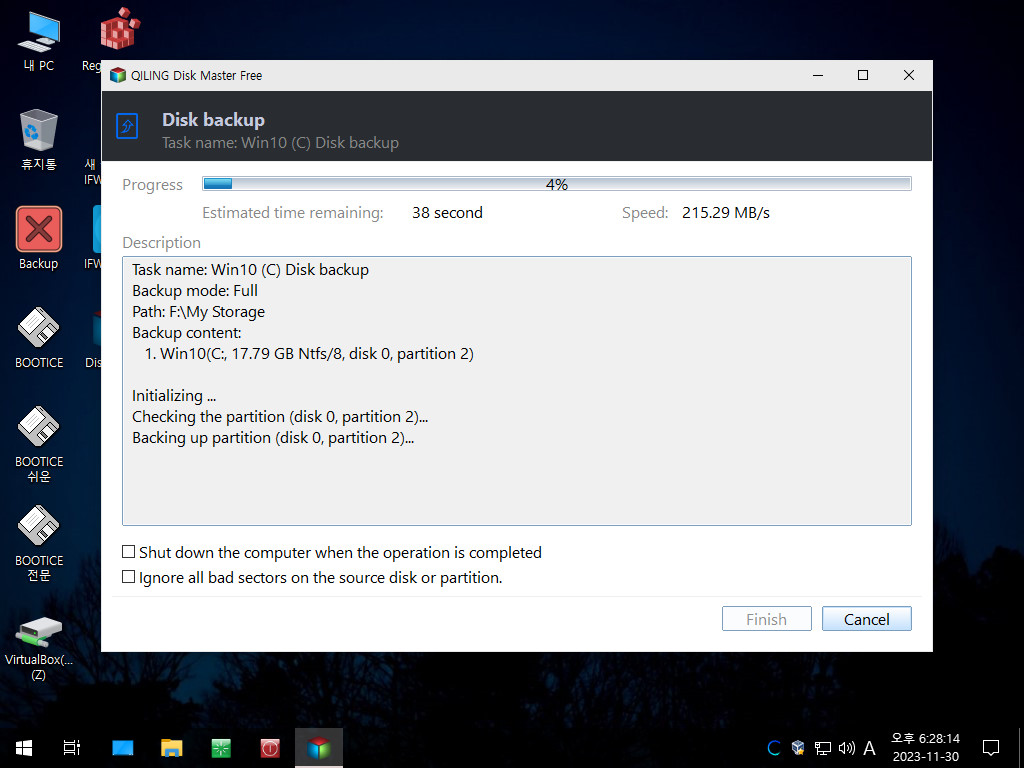
44. 새로 백업을 해서 복원이 활성화 되었습니다...제가 뭔가 잘못했을수도 있습니다..
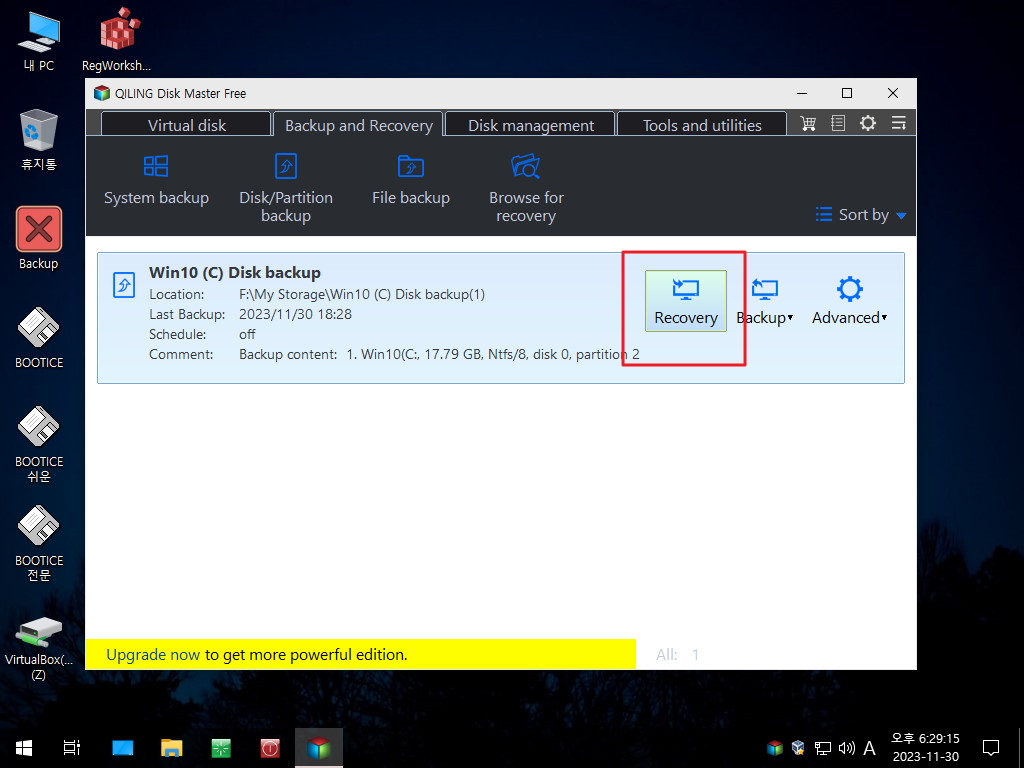
45. 복원을 진행하여 보았습니다
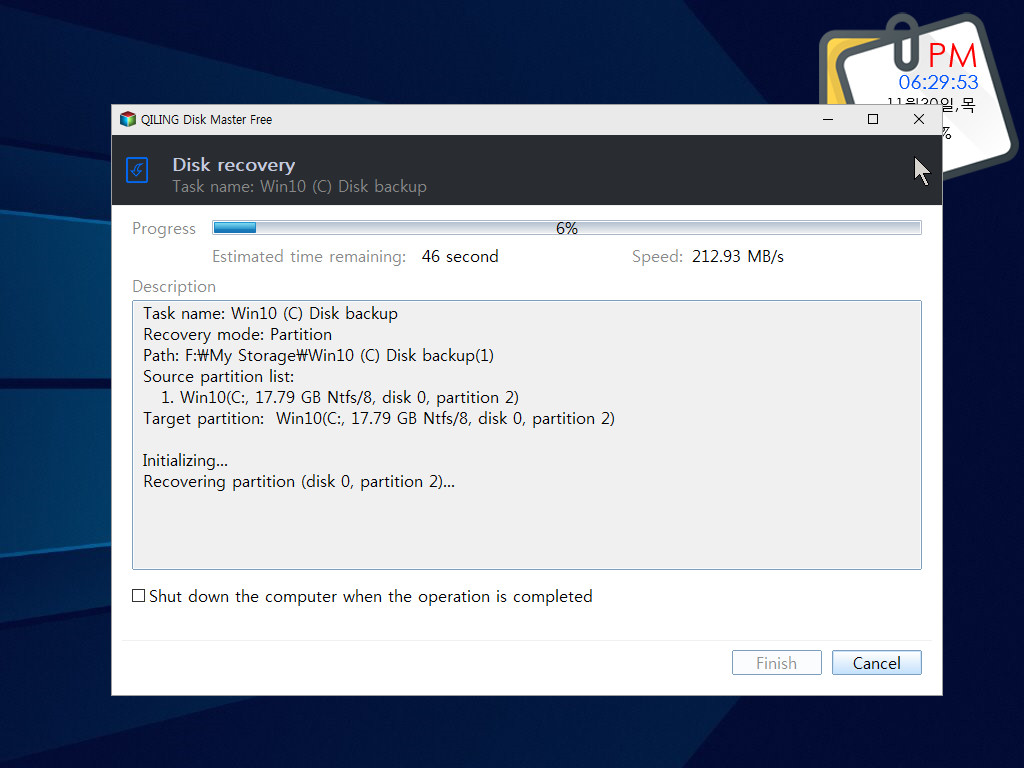
46. 윈도우에서 다시 복원 메뉴를 확인하여 보았습니다
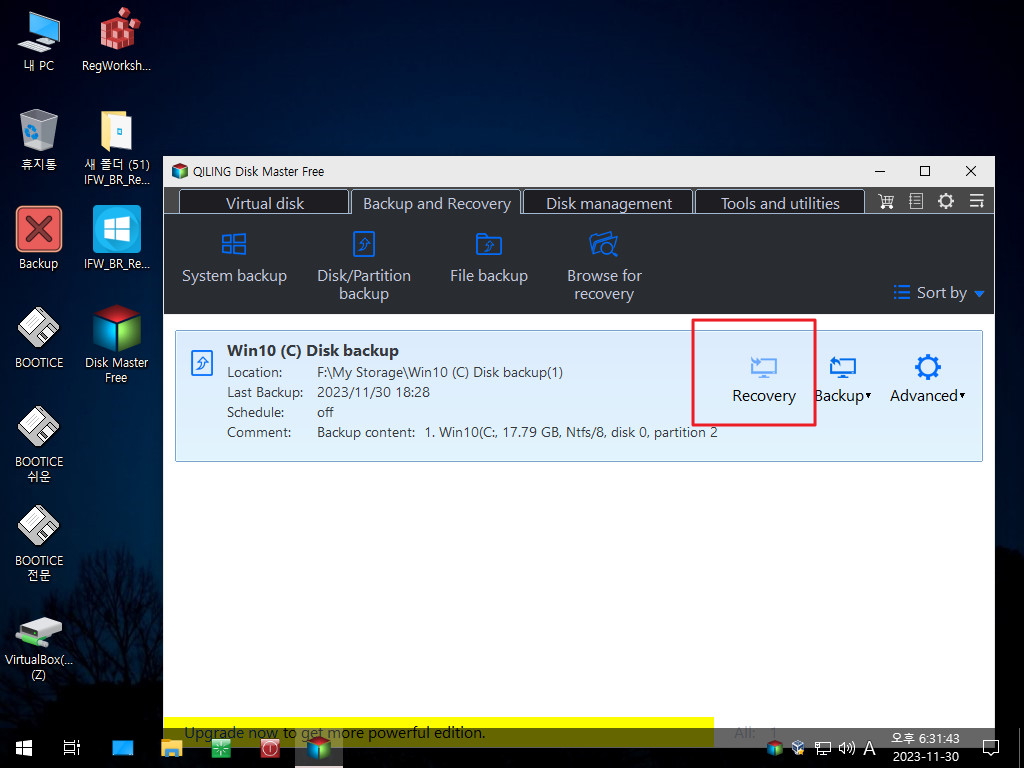
47. 프로그램시 나오는 이미지는 bmp 파일로 되어 있어서 원하시는것으로 교체할수 있을것 같습니다
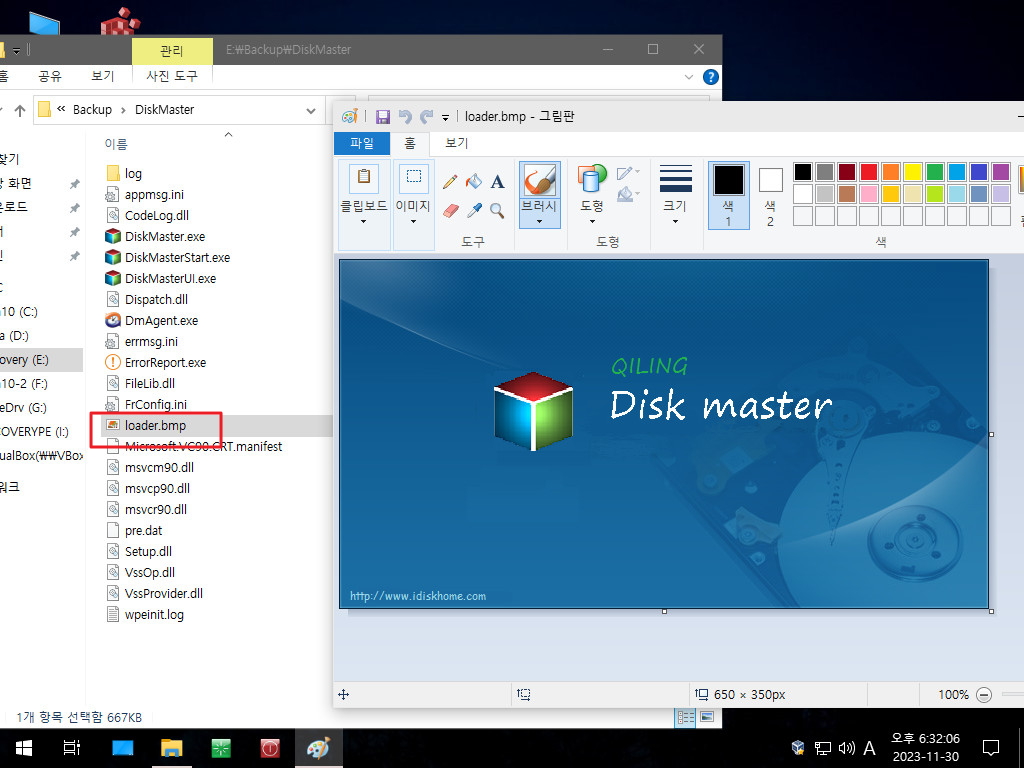
48. 마무리
백업 프로그램마다 나름대로의 장단점이 있을것입니다..
QILING Disk Master 경우 영문이지만 메뉴가 간단하고 C: 복원용 PE를 미리 만들어 놓고 활용하면 윈도우에서 복원을 편하게 진행을 할수가
있어서 나름대로 장점이 있는것 같습니다..
nov님 덕분에..새로운 백업 프로그램을 활용을 해보게 되었네요
nov님 감사합니다
편안하신 시간이 되시길 바랍니다
댓글 [11]
-
Godblessyou 2023.11.30 19:50
-
스마일^_^ 2023.11.30 19:57
수고하셨습니다.
-
강뉴 2023.11.30 20:04
수고하셨습니다
-
pp빵빵 2023.11.30 21:38
수고 많으셨습니다
-
nov 2023.11.30 21:44
Enhorabuena por la capacidad de comunicación, me quito el sombrero.
-
왕초보 2023.11.30 22:31
cmd 명령어가 없어도 자체 기능으로 복구시스템 구축을 할수가 있어서 재미가 있습니다
좋은 프로그램을 소개를 해주셔서 감사합니다
-
카다라스 2023.11.30 21:49
수고하셨습니다.
-
개골구리 2023.11.30 22:26
수고하셨습니다.
-
백두산범 2023.11.30 23:14
수고 많으셨습니다. 고맙습니다. 화이팅!
-
매화꽃 2023.11.30 23:29
수고많이하셨습니다.
-
광풍제월 2023.12.02 19:59
수고하셨습니다.
| 번호 | 제목 | 글쓴이 | 조회 | 추천 | 등록일 |
|---|---|---|---|---|---|
| [공지] | 사용기/설치기 이용안내 | gooddew | - | - | - |
| 10478 | 윈 도 우| OS 11 오류가 많아 PE에서 새로 작업중 [31] | V무등산V | 882 | 55 | 12-17 |
| 10477 | 기 타| WindowsXPE147 수정빌더_SYSTEM 21H2(빌드22000.2652) 빌... [89] | 격자 | 1090 | 120 | 12-17 |
| 10476 | 기 타| usb캡쳐보드 사용기 [3] | 트레져sn | 824 | 4 | 12-16 |
| 10475 | 서버 / IT| 시놀로지에 iVentoy 설치해 보았네요. [12] | 알리아스 | 1292 | 9 | 12-16 |
| 10474 | 기 타| Reflect BR Single v2.0 버전 사용기 입니다 [9] | 왕초보 | 808 | 21 | 12-15 |
| 10473 | 윈 도 우| USB_SSD에 VHD OS설치 작업 중 [47] | V무등산V | 913 | 69 | 12-15 |
| 10472 | 기 타| zimage 사용기 [57] | 집앞의_큰 | 1083 | 91 | 12-15 |
| 10471 | 기 타| R-DriveImage BR Single v2.0 버전 사용기 입니다 [12] | 왕초보 | 1363 | 23 | 12-14 |
| 10470 | 기 타| WindowsXPE147 수정빌더_Win10 22H2 3803 사용기 [138] | 격자 | 1455 | 170 | 12-13 |
| 10469 | 기 타| O&O DiskImage BR Single v2.0 버전 사용기 입니다. [13] | 왕초보 | 862 | 22 | 12-13 |
| 10468 | 기 타| 수정 - Vmware 17에 Mac OSX Monterey 설치 - AMD Ryzen [2] | 초심겸손 | 703 | 6 | 12-13 |
| 10467 | 윈 도 우| Win11_23H2에 대한 누적 업데이트(KB5033375)22631.2861 [9] | 4k8k | 1189 | 17 | 12-13 |
| 10466 | 윈 도 우| 집앞의_큰나무님 28차 OKRboot로 백업해보기 [8] | 알수없는영 | 636 | 22 | 12-13 |
| 10465 | 기 타| 28-OKRboot 간단 사용기(부팅) [11] | 쌍무지개 | 526 | 20 | 12-12 |
| 10464 | 윈 도 우| 큰나무님 29번째 오케알~~ [37] | 립뽀 | 999 | 54 | 12-12 |
| 10463 | 기 타| SPiRiTY님 O&O DiskImage 19.0.109 한글패치 사용기 입... [11] | 왕초보 | 1001 | 20 | 12-12 |
| 10462 | 윈 도 우| 29-OKRboot 부팅 해봤읍니다 [21] | 미지수 | 651 | 44 | 12-12 |
| 10461 | 기 타| 28-OKRboot 감사스샷 [7] | 격자 | 605 | 25 | 12-11 |
| 10460 | 윈 도 우| 꼬져님 844 버전 업그레이드 [17] | ojaykim | 978 | 11 | 12-11 |
| 10459 | 윈 도 우| Knm님 28-OKRboot 부팅 사용기~ [5] | 미지수 | 425 | 14 | 12-11 |

수고하셨습니다.